LINEで
ポイ活プロのお得案件情報を受け取りませんか?
 こえだ
こえだポイ活収入150万ポイントを突破した私が、実施案件、最新案件を流しています。マネすれば私と同じポイントがたまります!
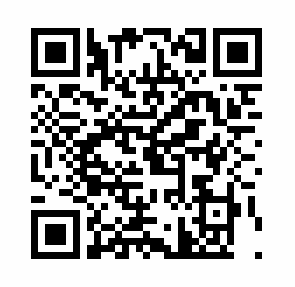
費用は一切発生しません。ポイントザクザクの案件情報が流れてくるだけのLINEです。
LINEで
ポイ活プロのお得案件情報を受け取りませんか?
 こえだ
こえだポイ活収入150万ポイントを突破した私が、実施案件、最新案件を流しています。マネすれば私と同じポイントがたまります!
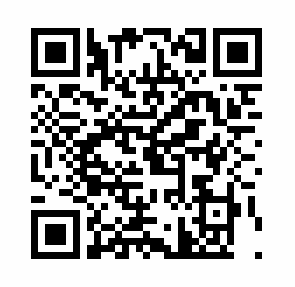
費用は一切発生しません。ポイントザクザクの案件情報が流れてくるだけのLINEです。
ポイントサイト経由のウィブル証券の取引手順を解説します。この記事を読めば初心者でも口座開設から取引完了まで、15分~20分程度で完了します!
最低額で1回取引する場合の、取引手数料などを含めた予想の手出しは、たった50円~120円程度(銘柄や状況、ポイントサイトの条件による)。手順も簡単なので是非挑戦してみてくださいね。
ウィブル証券の取引手順
※この記事は、ポイントサイトの条件を「口座開設+一括入金+最低額の取引を1回」と想定して作成しています。条件はポイントサイトや取り組む時期で異なるので、必ず事前に確認して下さい。
2024年1月現在のポイント獲得条件は、「口座開設+一括入金20万円+2万円以上を3回買付」です。最新情報は、各ポイントサイトから必ず事前に確認してください。
まずは、経由するポイントサイトのポイント獲得条件、ポイント対象外条件を確認しましょう。
※この記事は、ポイントサイトの条件を「口座開設+一括入金+最低額の取引を1回」と想定して作成しています。条件はポイントサイトや取り組む時期で異なるので、必ず事前に確認して下さい。
条件の変更や広告掲載が終了してしまうことがあるため、広告条件は必ずスクリーンショットで保存しておきましょう。後から見返したり、問い合わせの際に役立ちます。
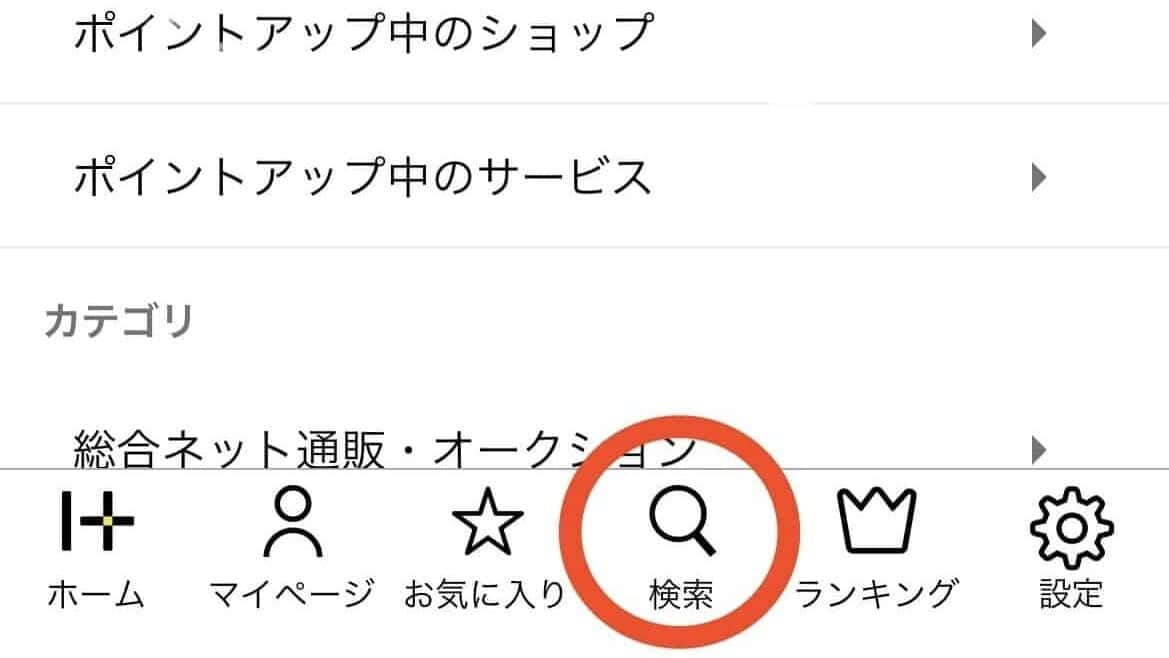
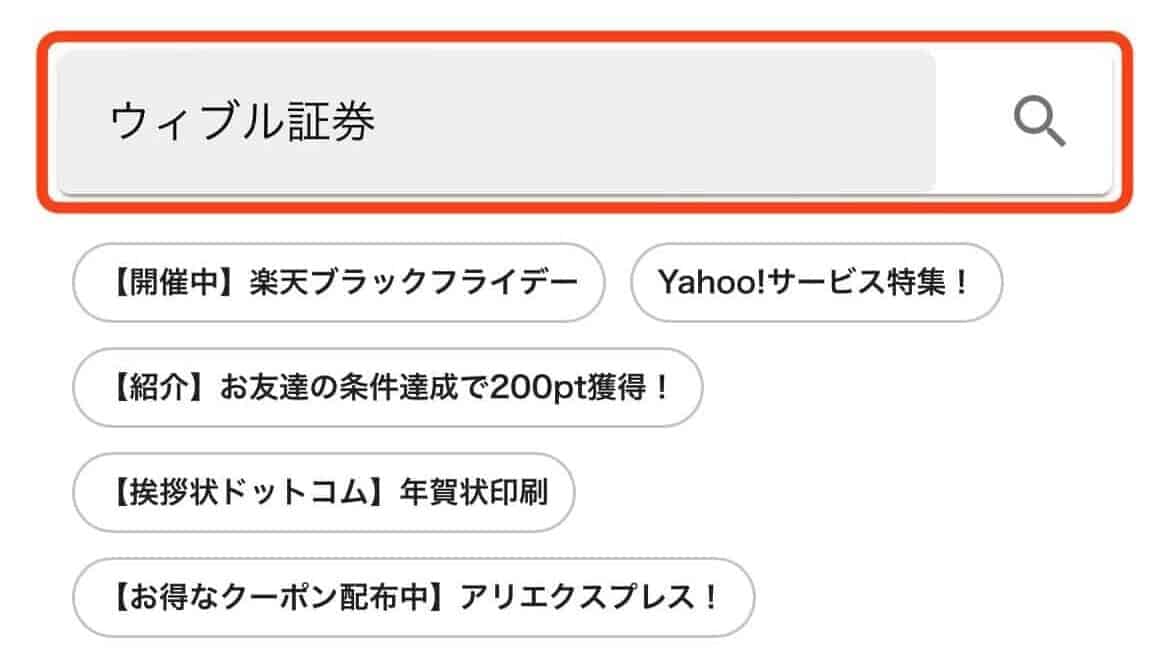
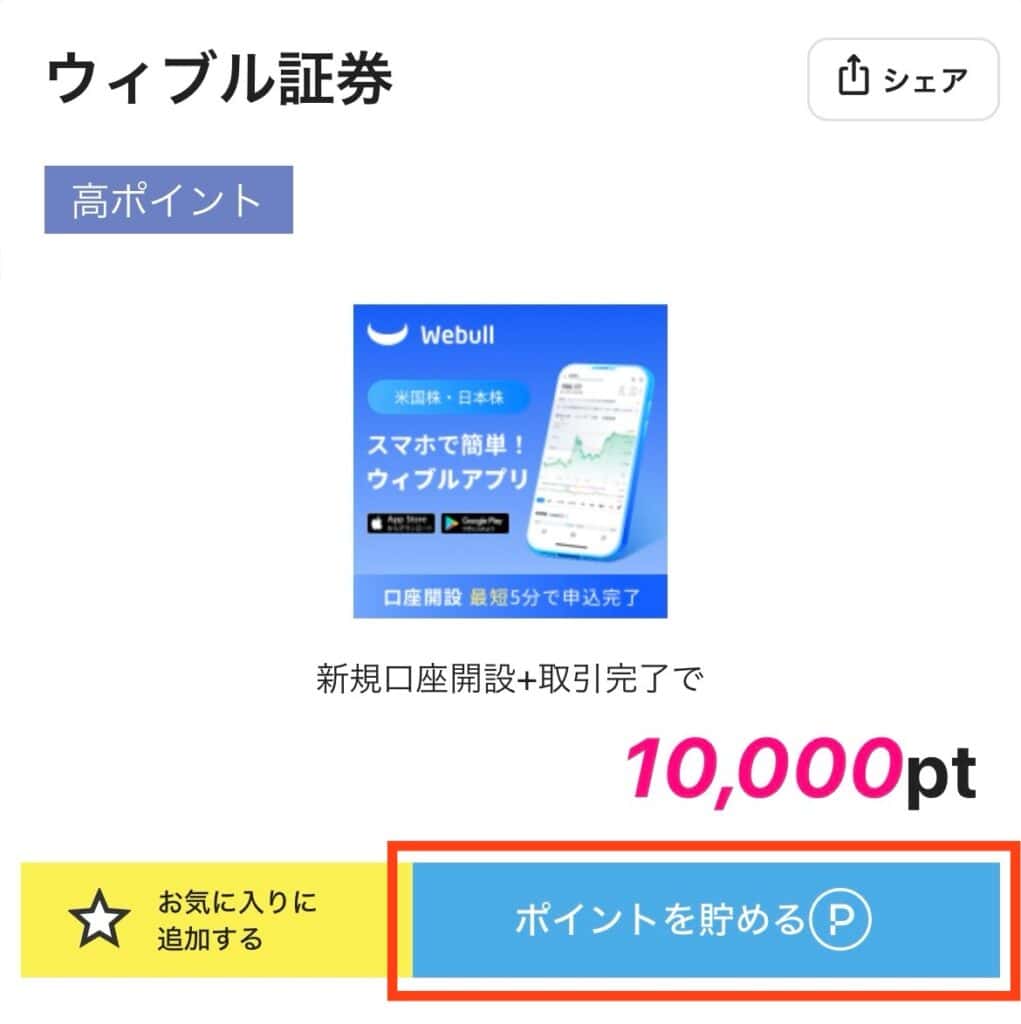
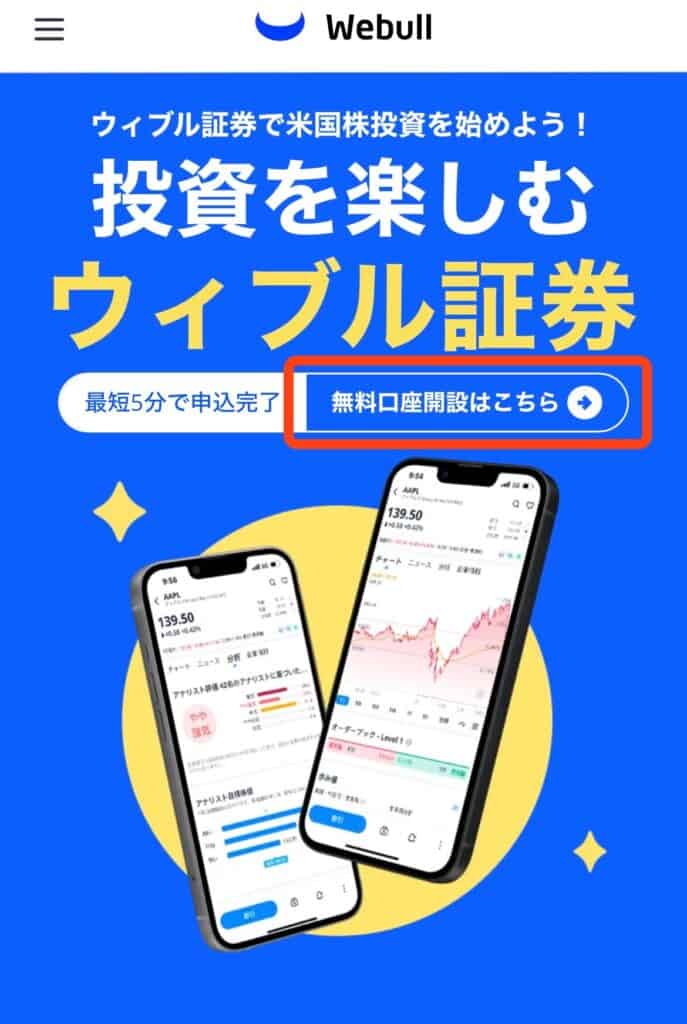
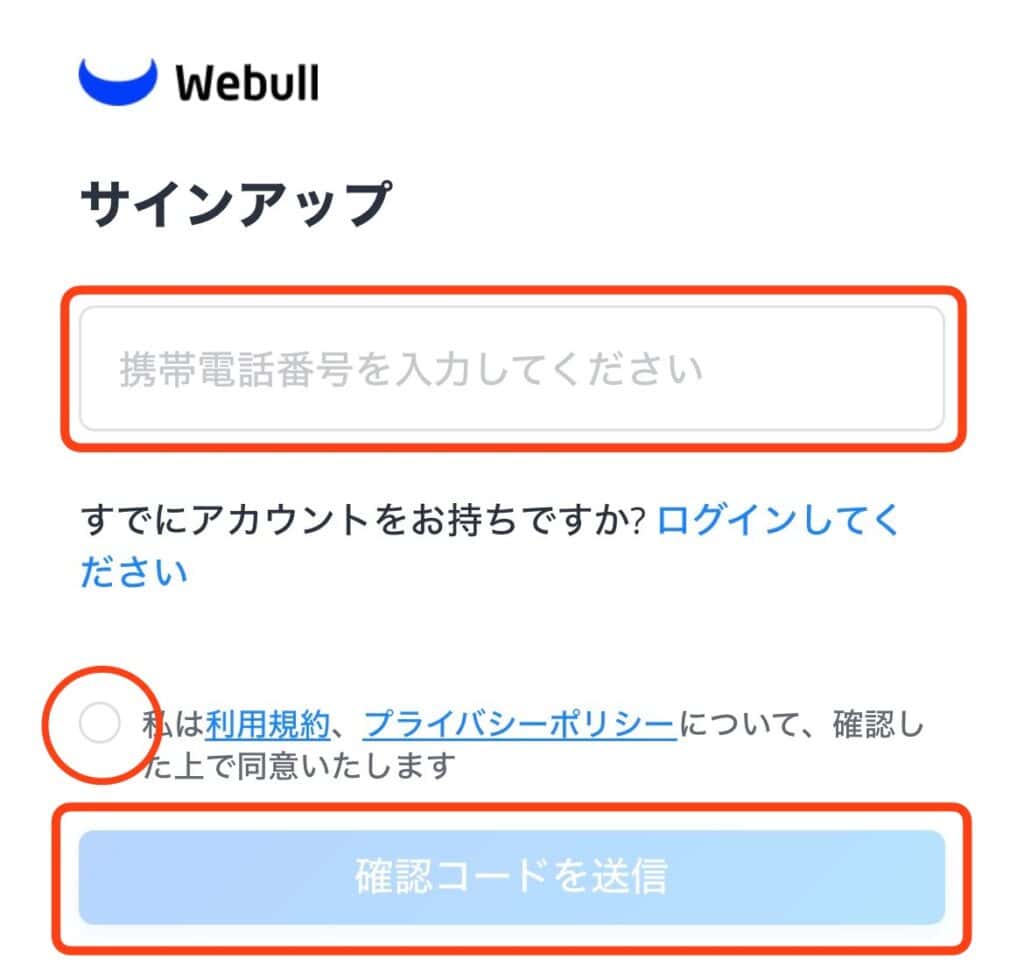
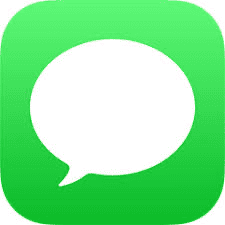
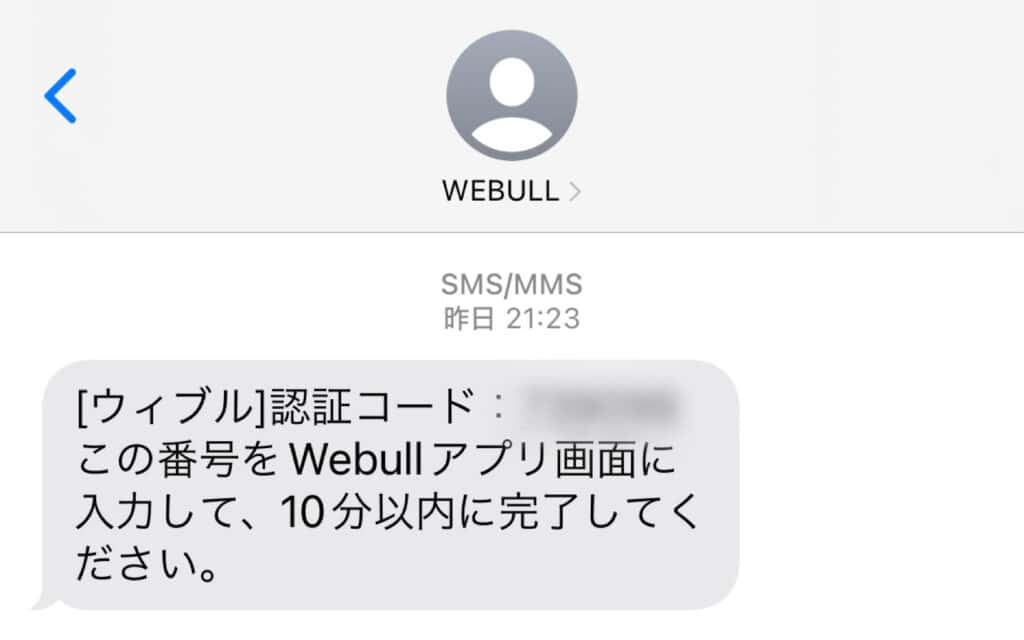
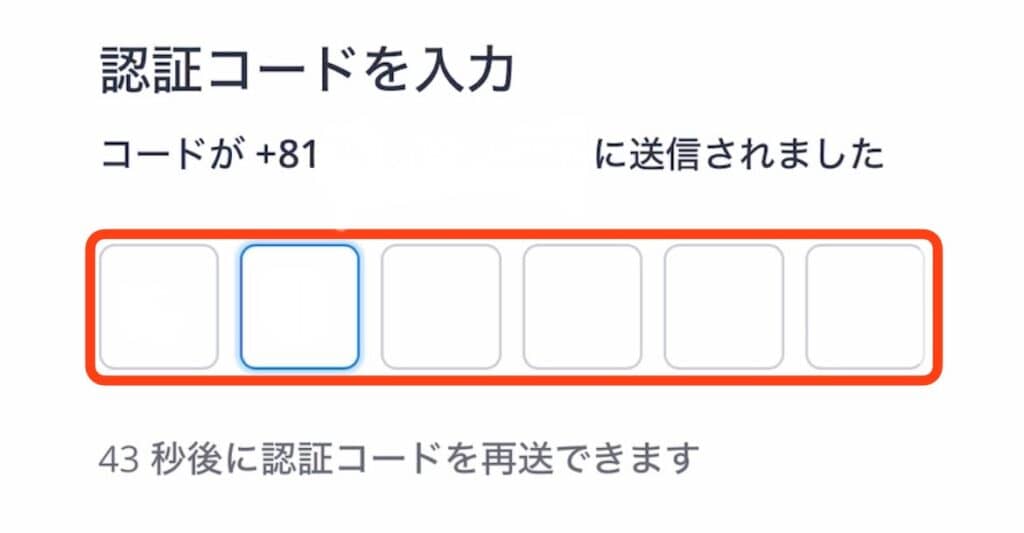
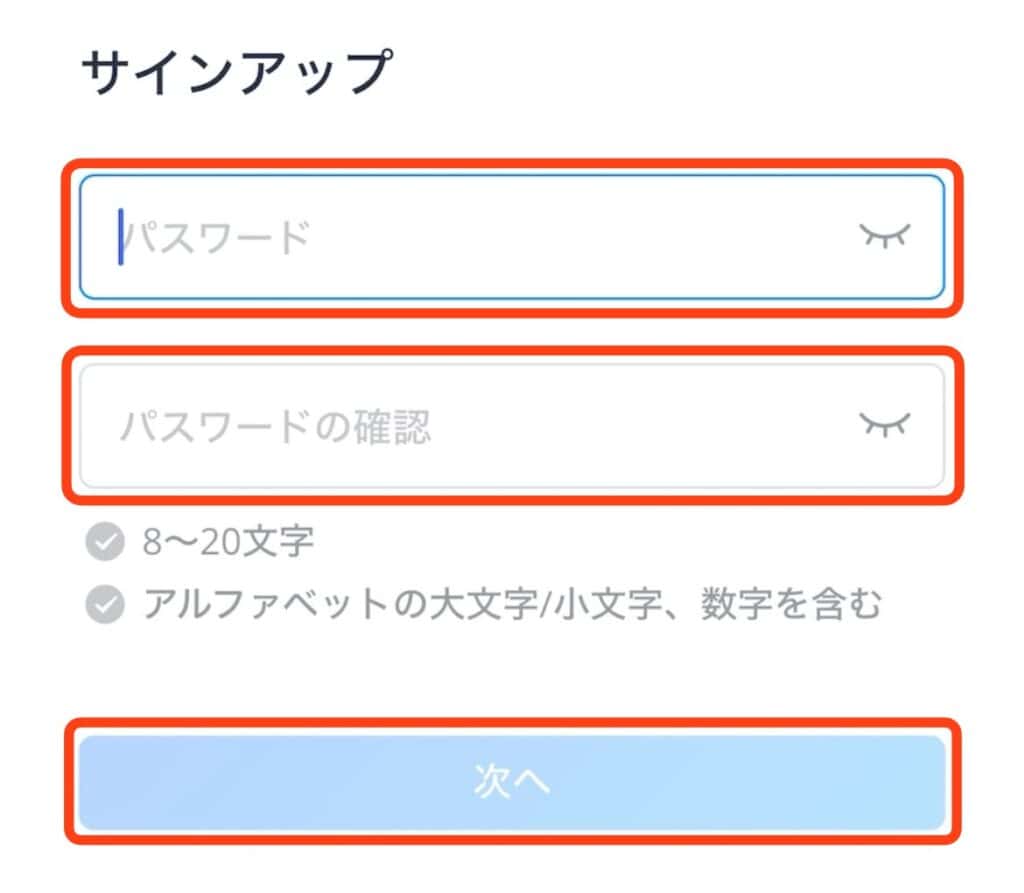
パスワードは、アプリログイン時に必要なため忘れないでください。
Webullアプリをダウンロードします。
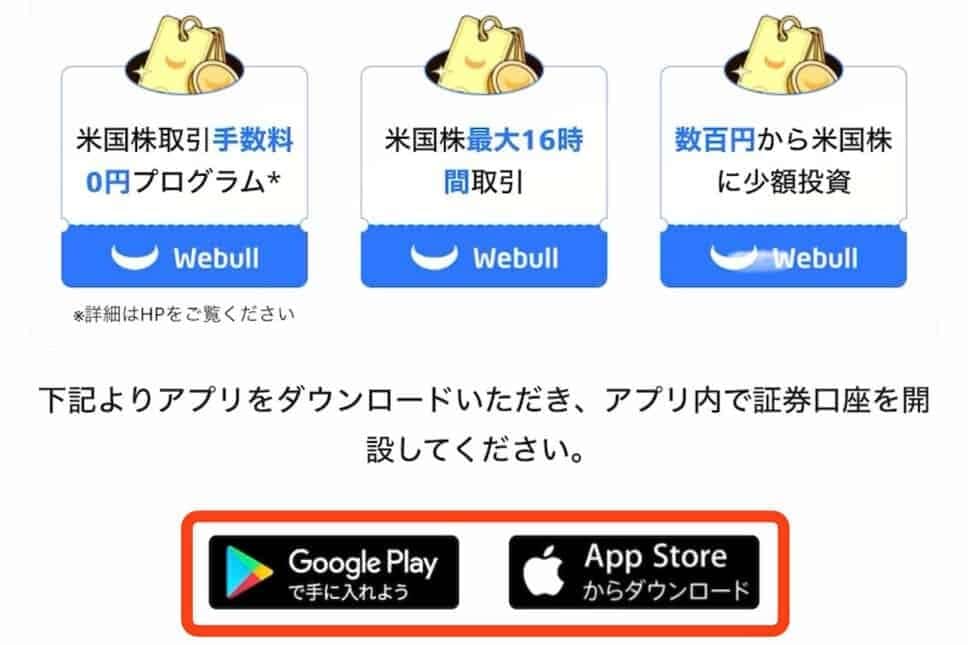
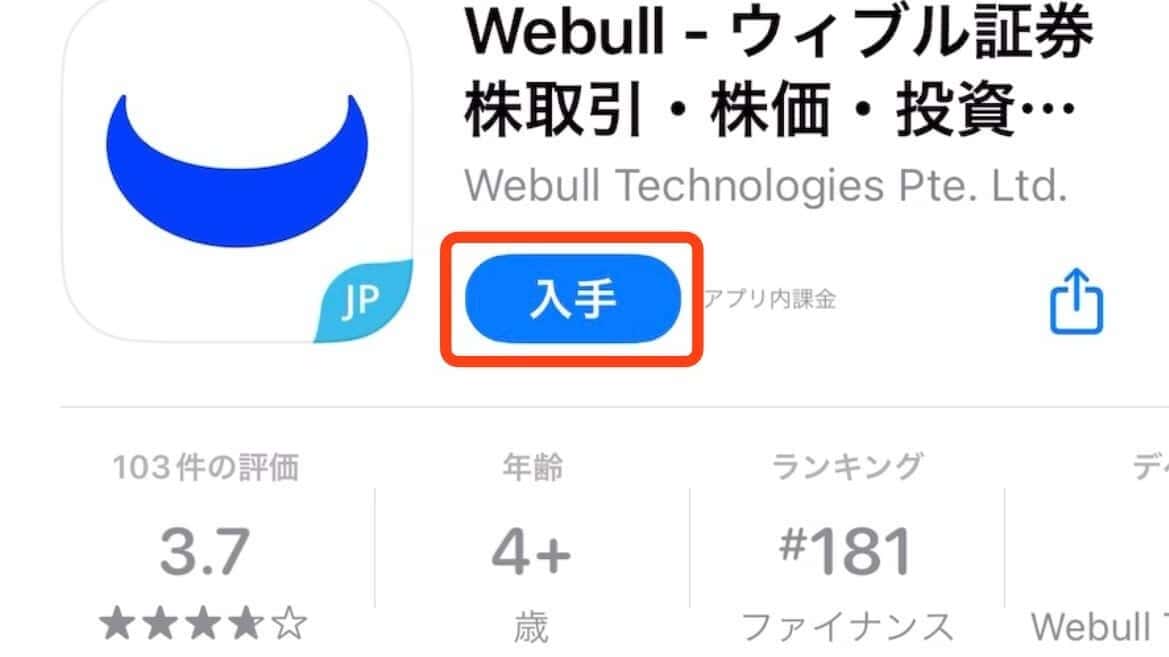
アプリにログインする際は、ハピタスを経由して、ウィブル証券に会員登録した携帯電話番号でログインしてください。
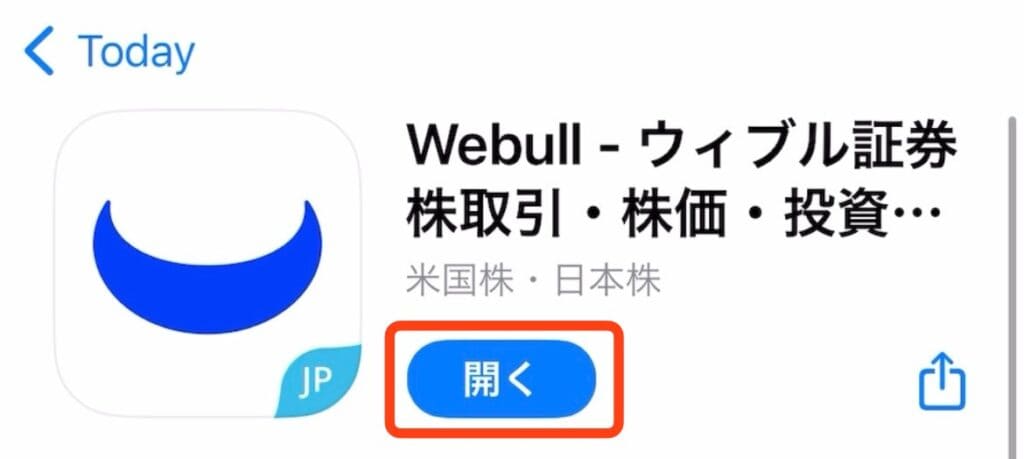
※ハピタスを経由して、ウィブル証券に会員登録(サインアップ)をされた携帯電話番号で直接ウィブル証券アプリにログインしてください。
なお、別のメールアドレスや携帯電話番号での登録は無効と判定される可能性がありますので、ご注意ください。
ハピタス公式より引用
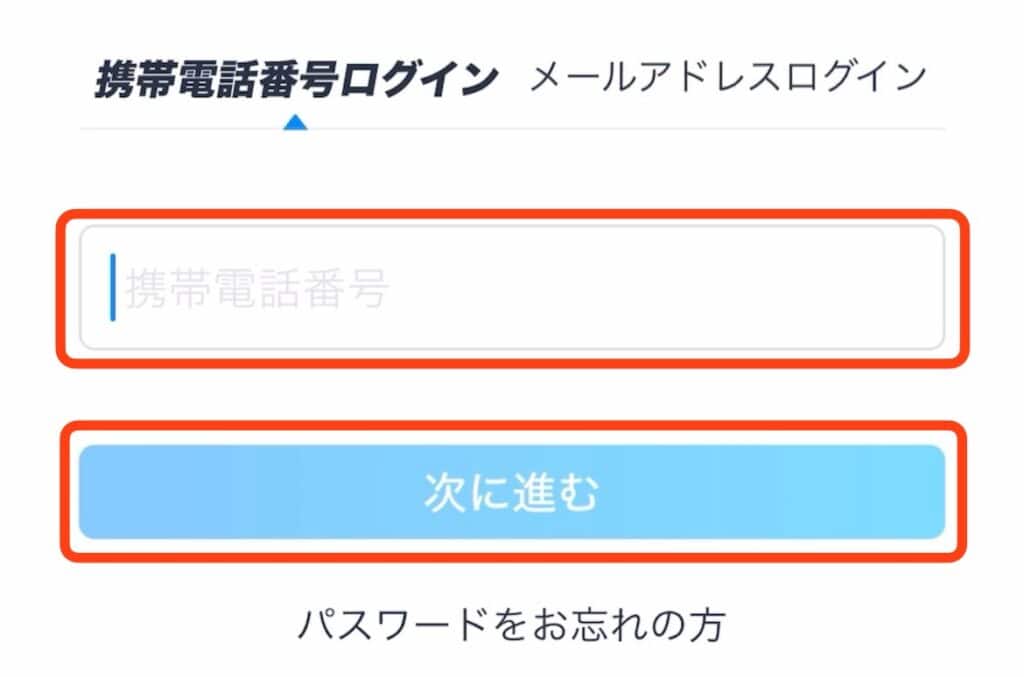
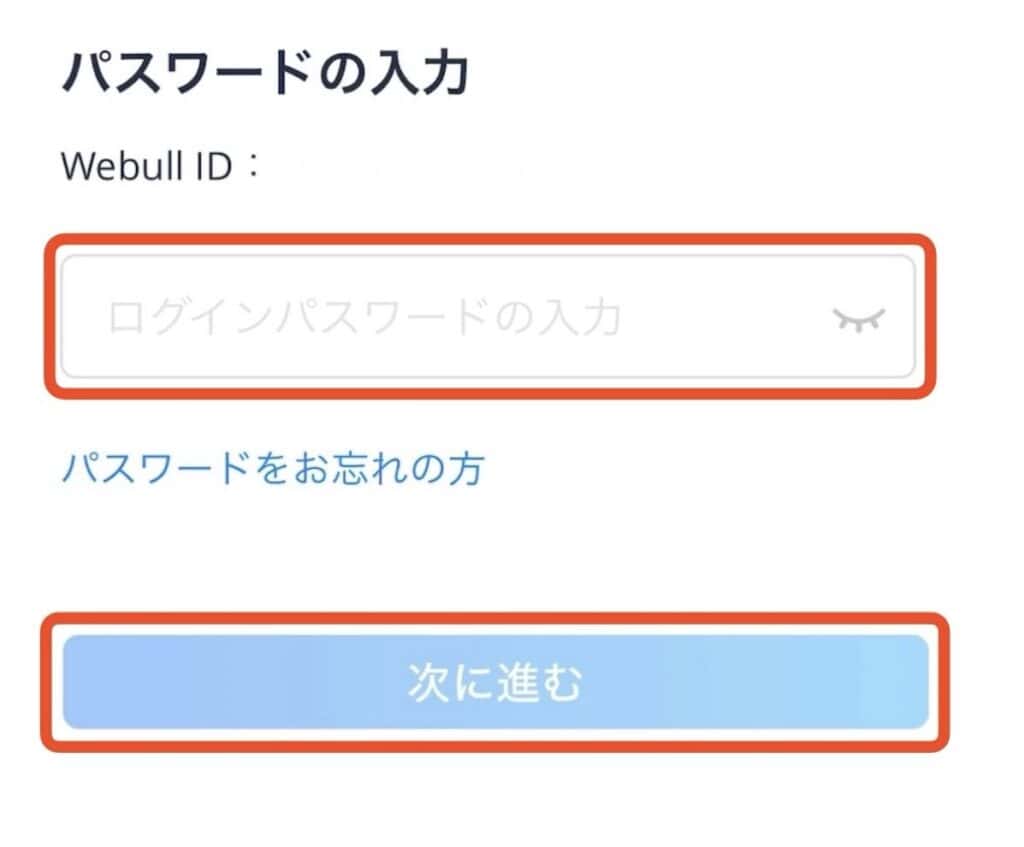
どちらでも可能です。通知を許可しておくと、最新の情報を得られます。
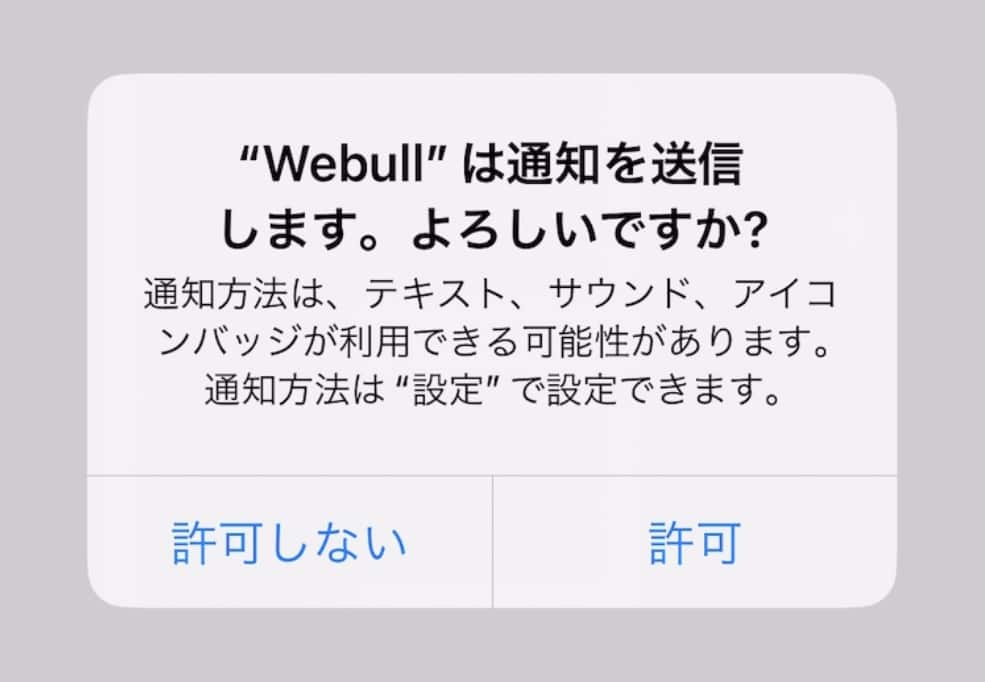
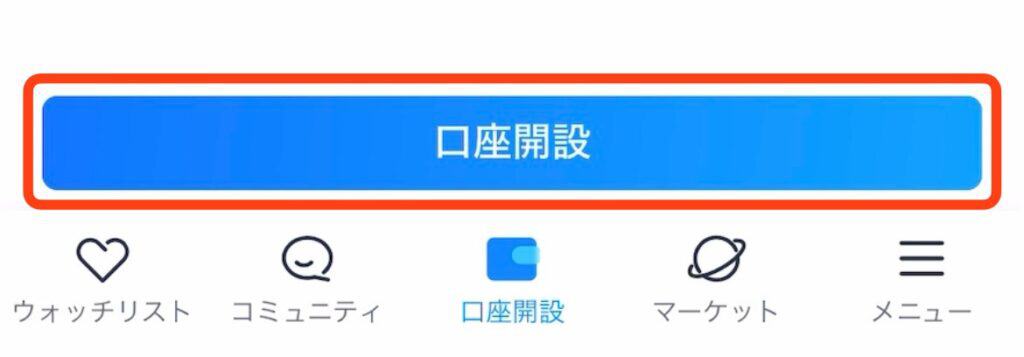

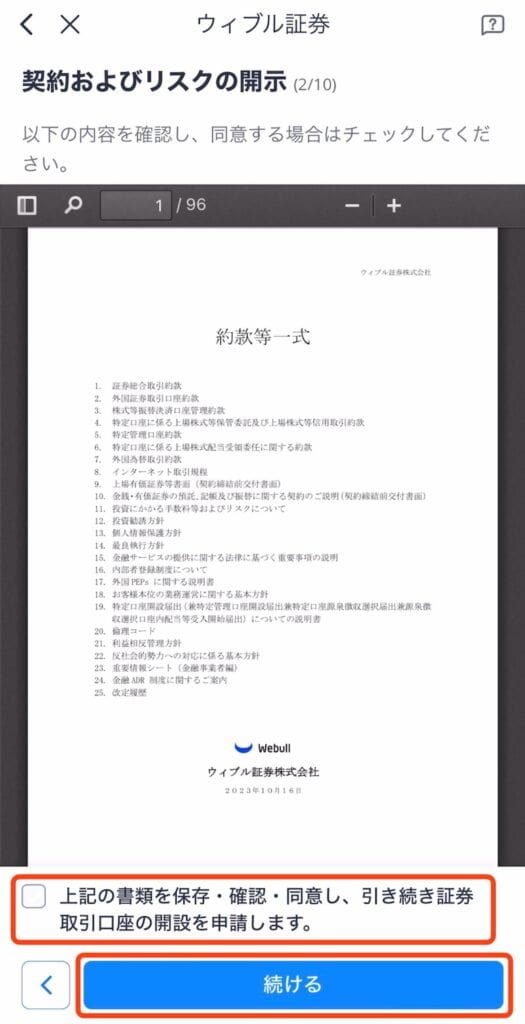
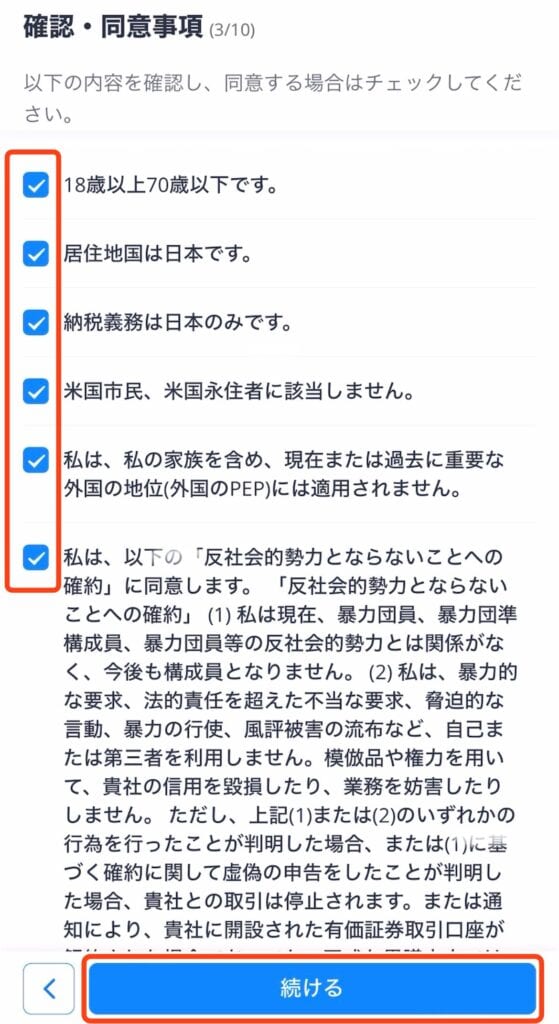
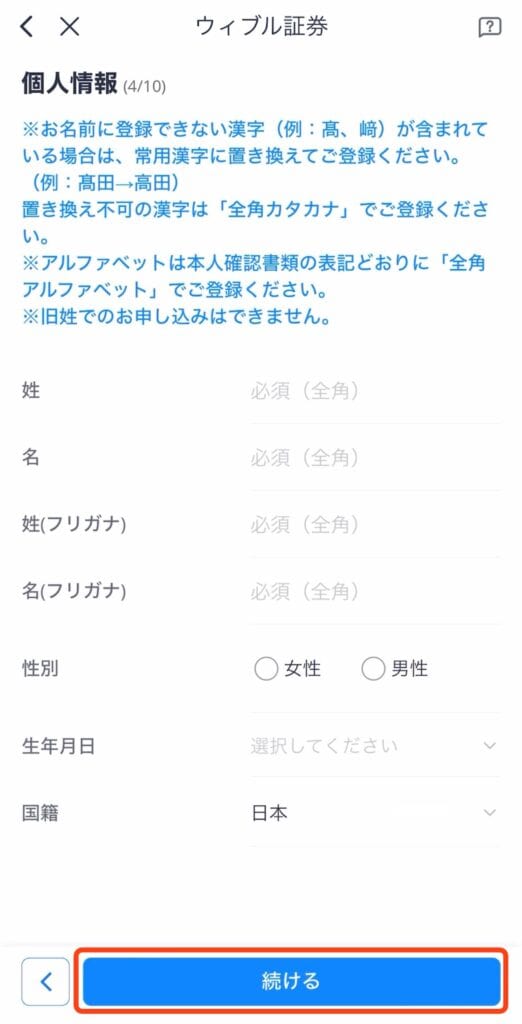
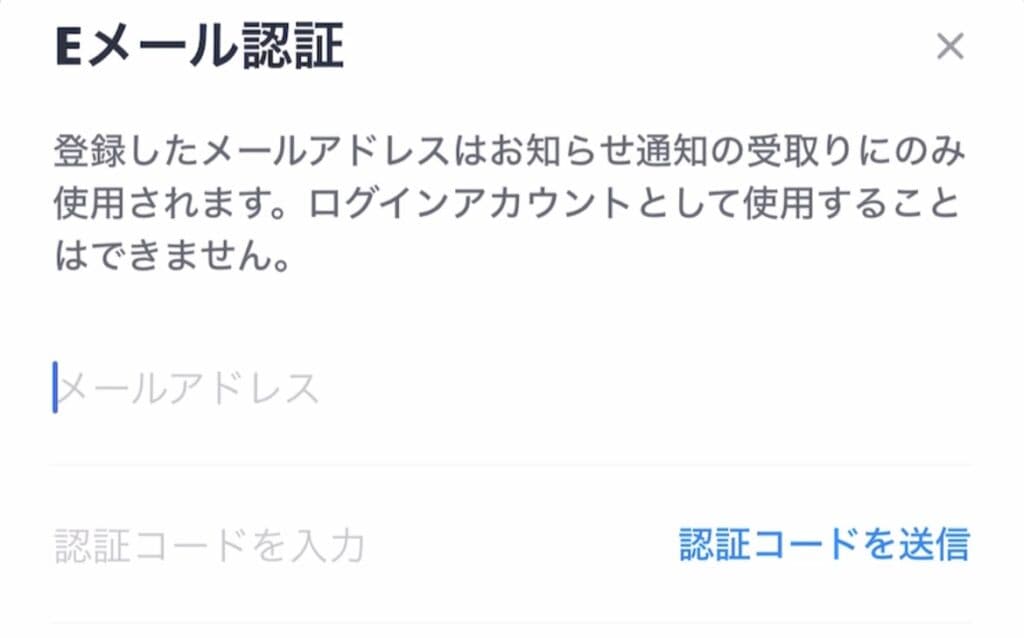
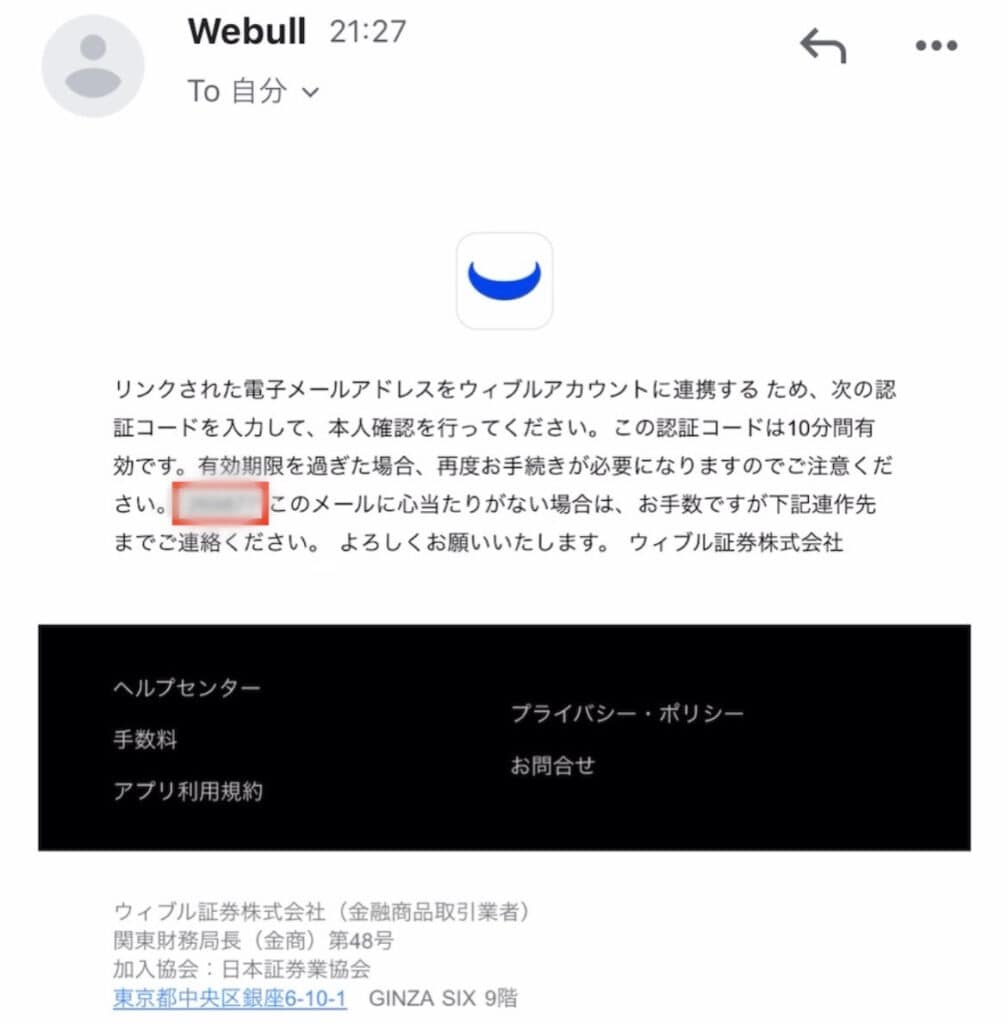
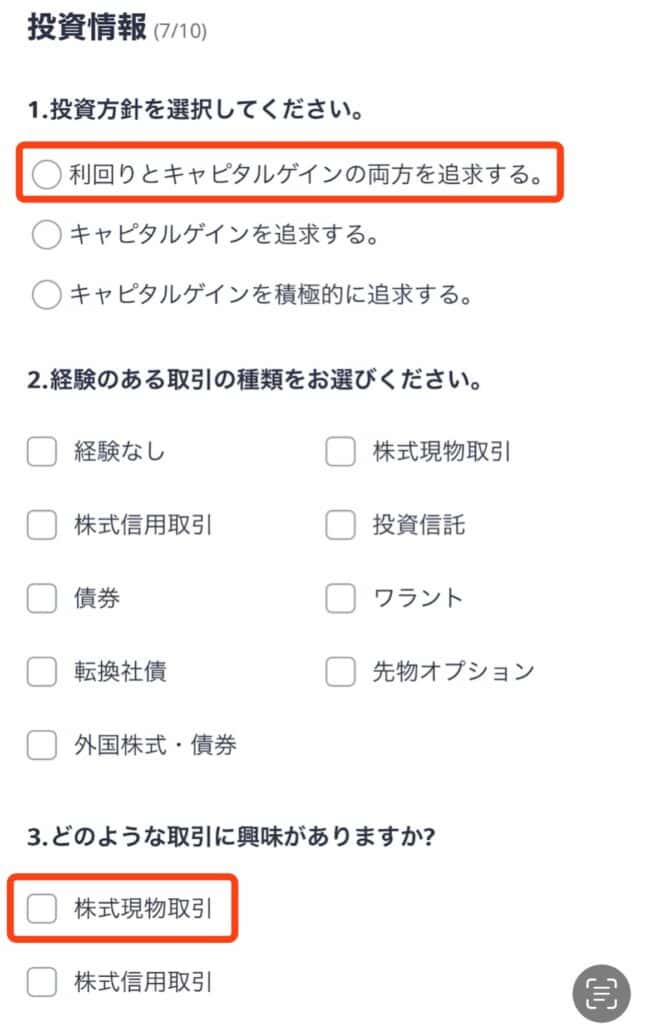
利回り:投資した金額の収益の割合。
キャピタルゲイン:保有している資産の売却により得られる売買差益。
株式現物取引:自己資産による取引。
株式信用取引:証券会社に担保を差し入れ、金銭もしくは有価証券を借りて行う取引。
迷う人は「利回りとキャピタルゲインの両方を追求する。」「株式現物取引」を選択でOK。
ウィブル証券に任せるでOK。利益が発生した場合も、確定申告は不要です。
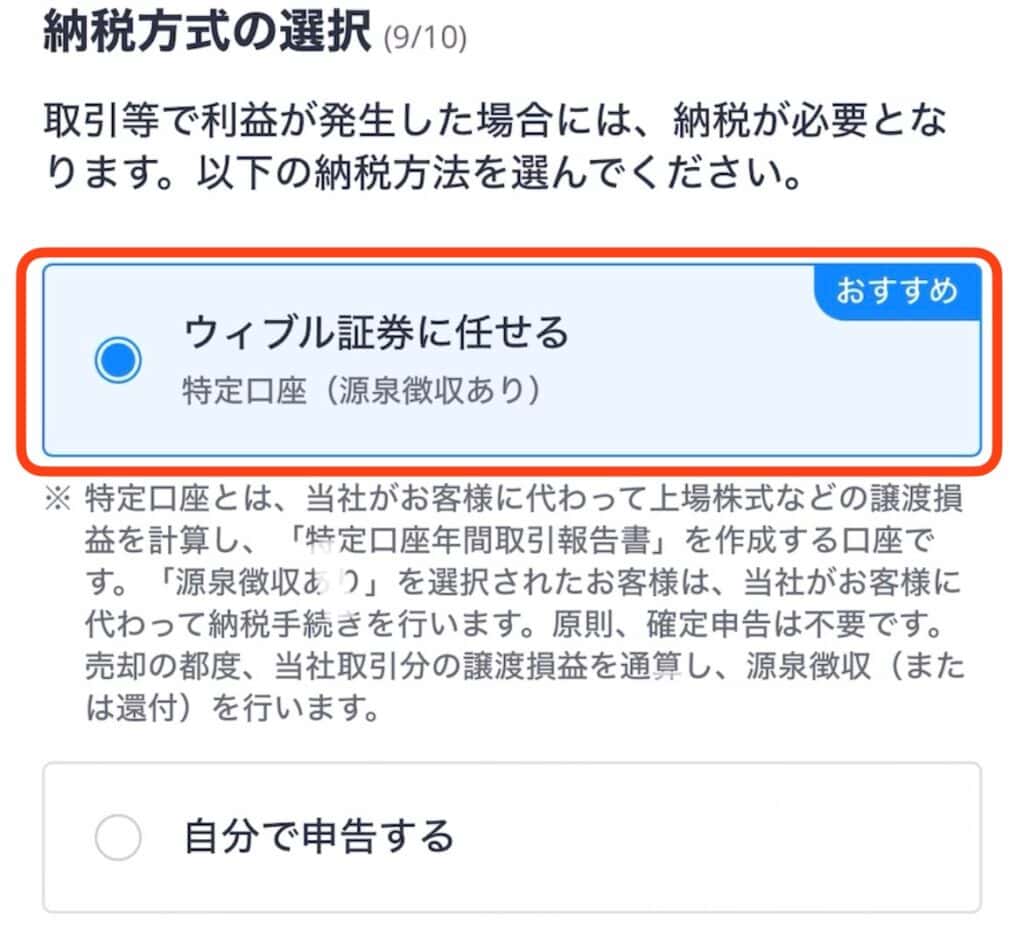
私は本人確認を免許証で行い、マイナンバーカードを提出ました。所要時間は約3分!
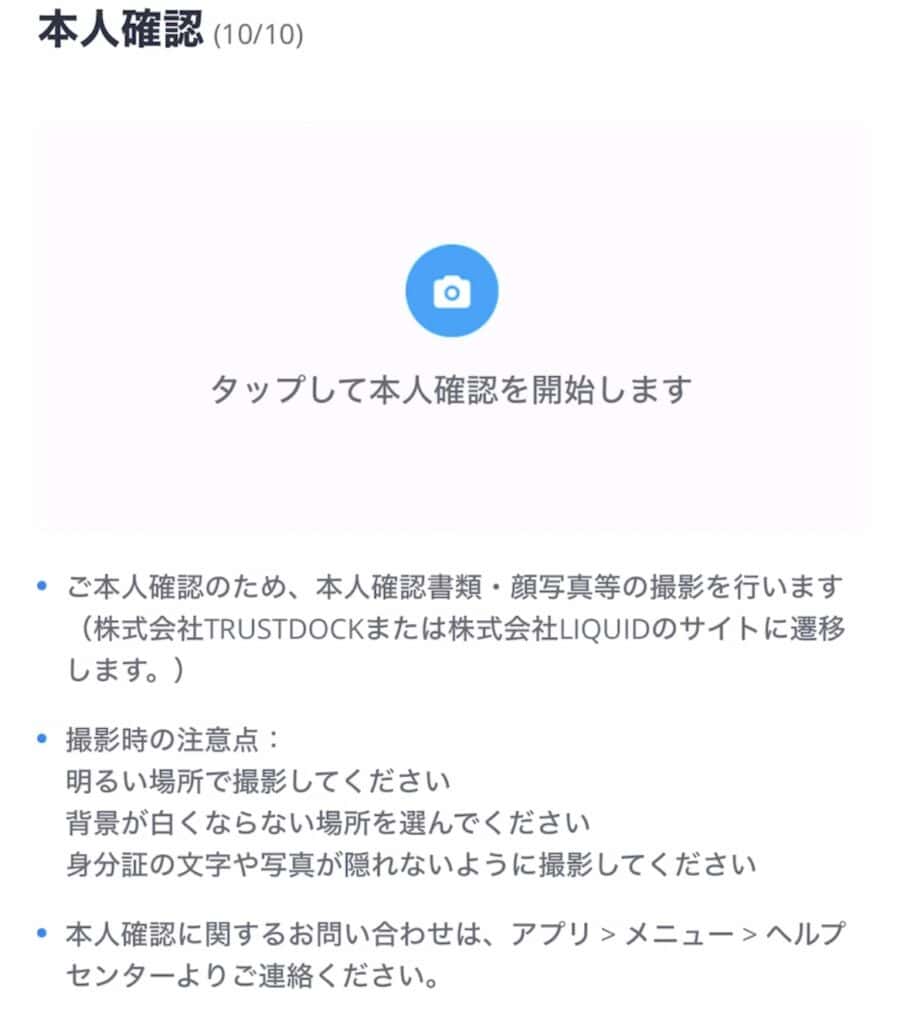
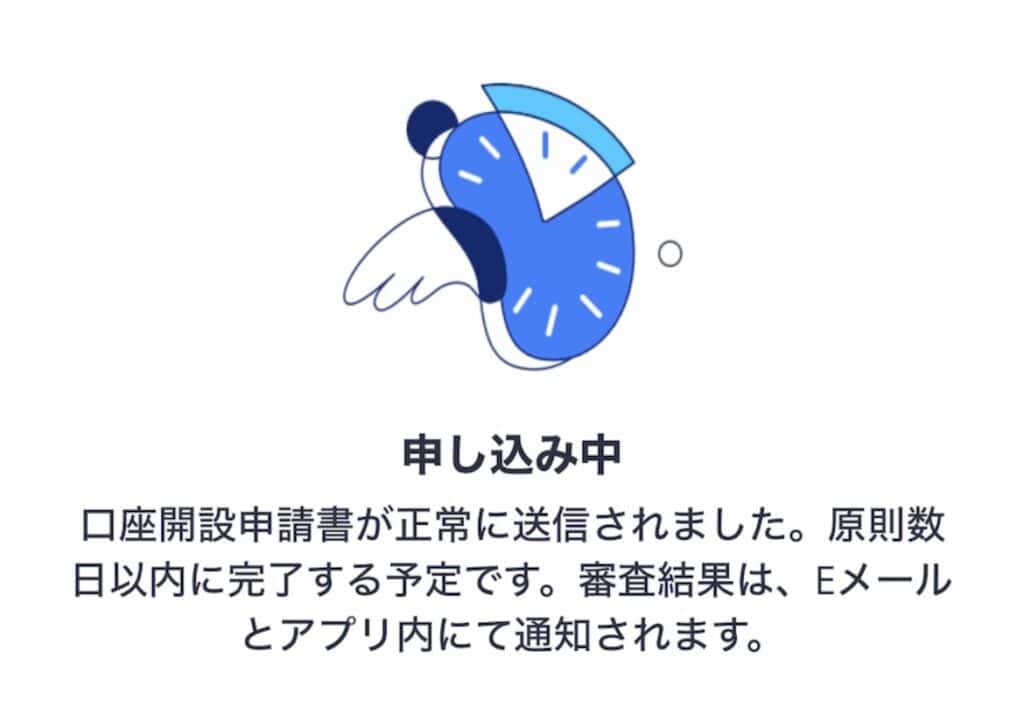
登録したメールアドレスに、証券口座開設申込の受付完了メールが届きます。
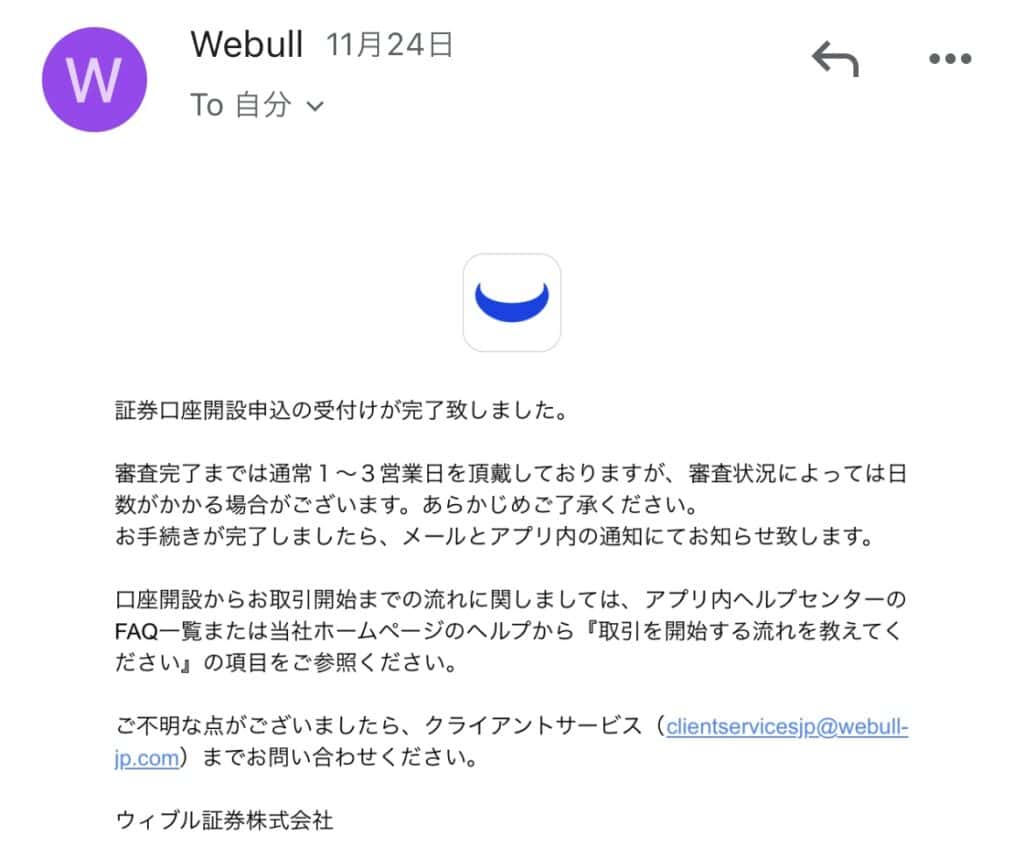
ウィブル証券に「一括入金」を行います。入金額はポイントサイトの条件で都度変更されるので、必ず事前に条件を確認しましょう。
私は金曜の夜口座開設をし、火曜の朝に口座開設完了メールが到着しました。
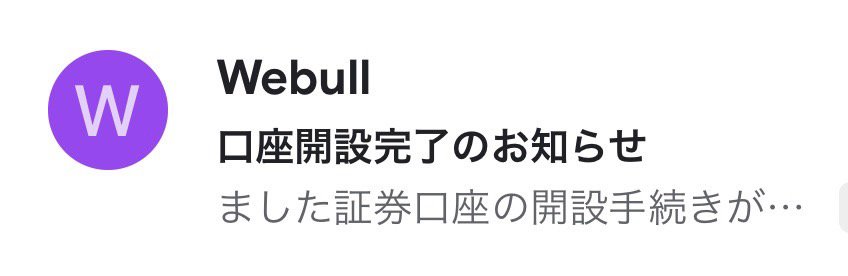
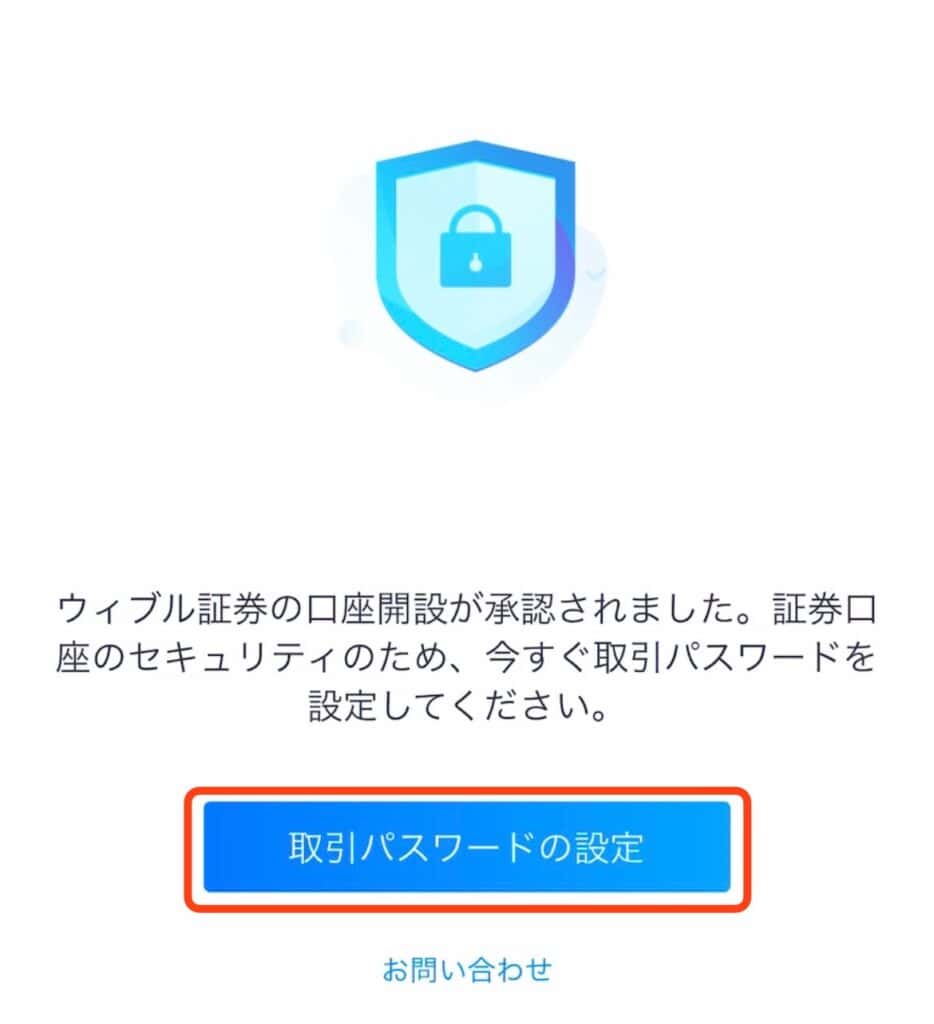
頻繁に入力するため、覚えやすく入力しやすいパスワードがおすすめです。
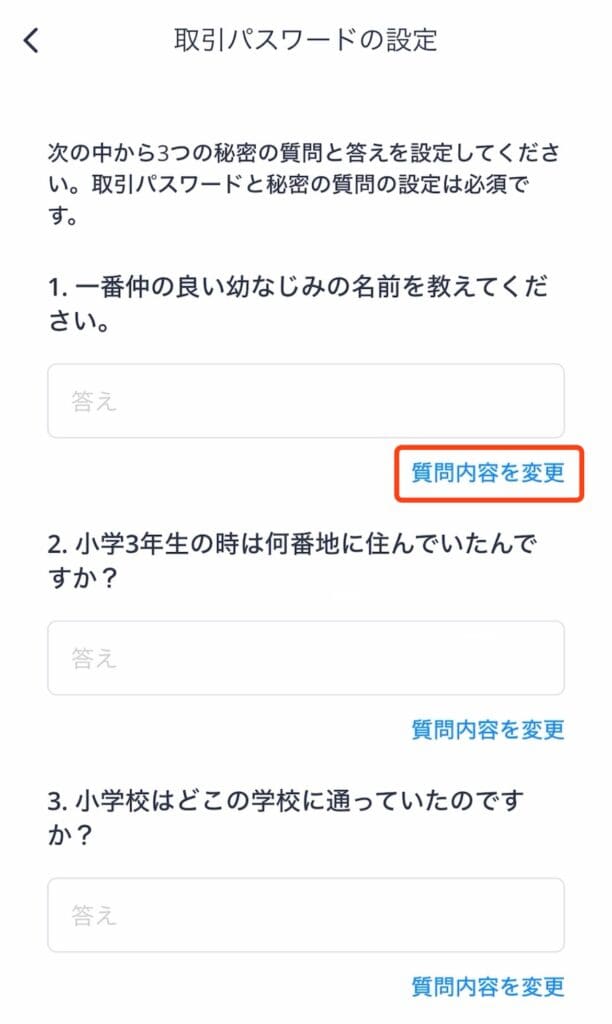
当てはまるものがなければ、質問内容は変更できます。

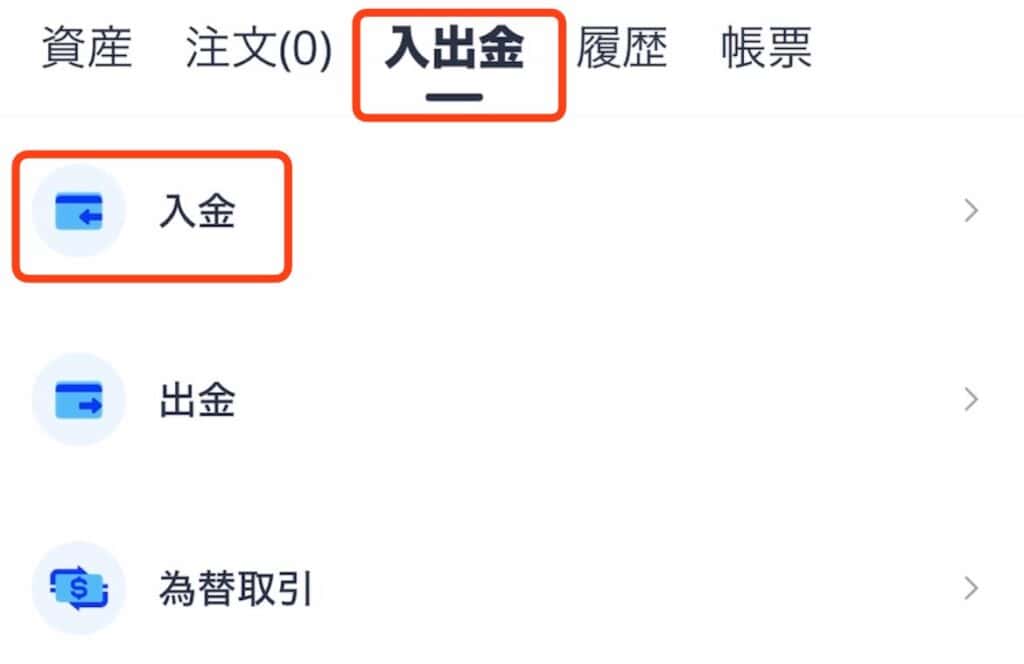
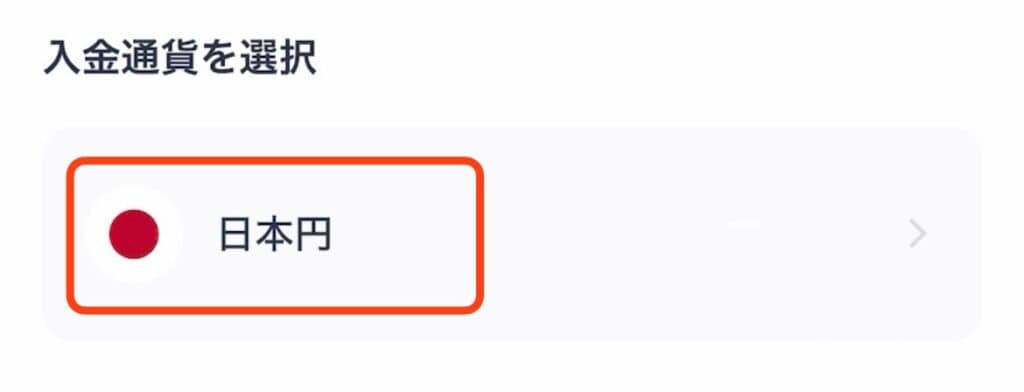
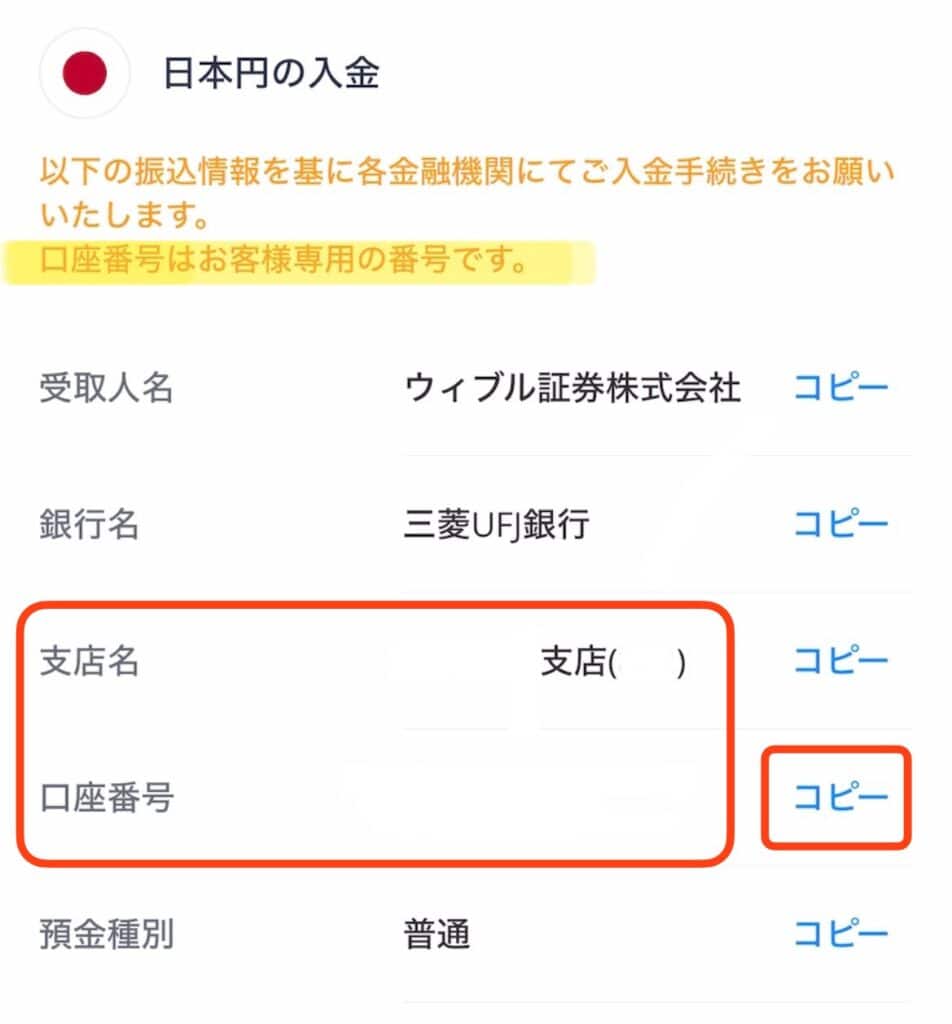
※当該口座にご本人様名義の銀行口座から日本円をお振込みいただくと、順次お客様の証券口座に反映されます。入金手続きを行ってからお客様の証券口座残高に反映されるまでに通常30分~1時間かかります。
ウィブル証券公式より引用
▶参考
振込は手数料無料のインターネットバンキングがおすすめ!以下のインターネットバンキングは条件なく手数料無料になります。まだお持ちでない方はぜひ口座開設してみてください。
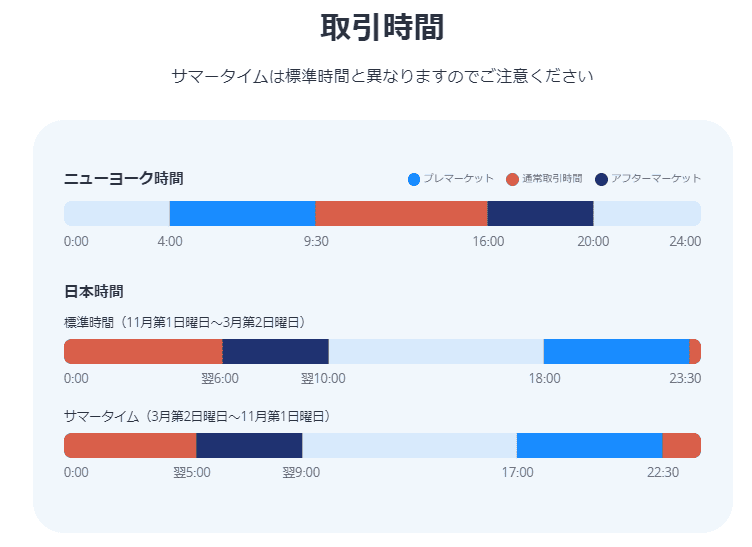
取引のおすすめ時間は、すぐに約定されるオレンジの時間帯です。
※なお。2023年11月8日以降にポイントサイトから申し込んだ方は、米国株・日本株共に取引手数料無料キャンペーンは対象外です。
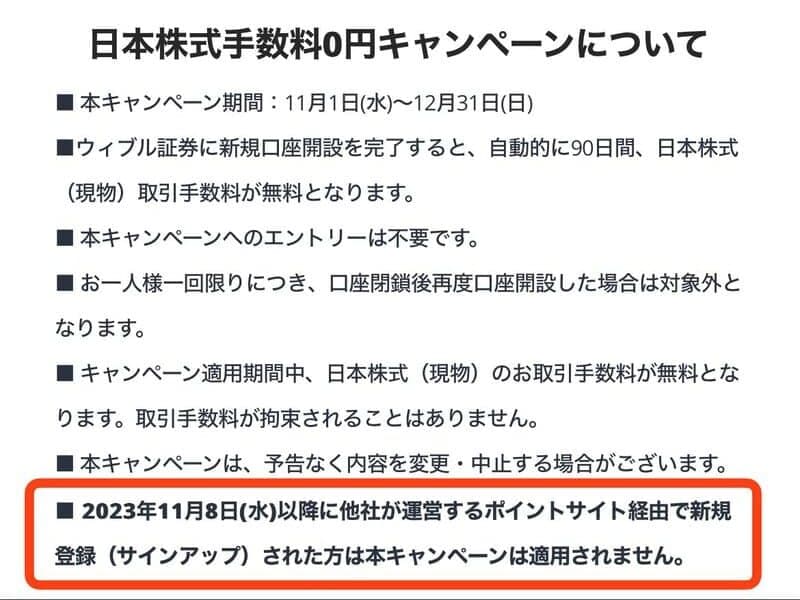

※通常取引時間は平日の9:00~15:00。土日祝は休みです。
取引回数や条件は都度変わるので、必ず取引前に確認しましょう。
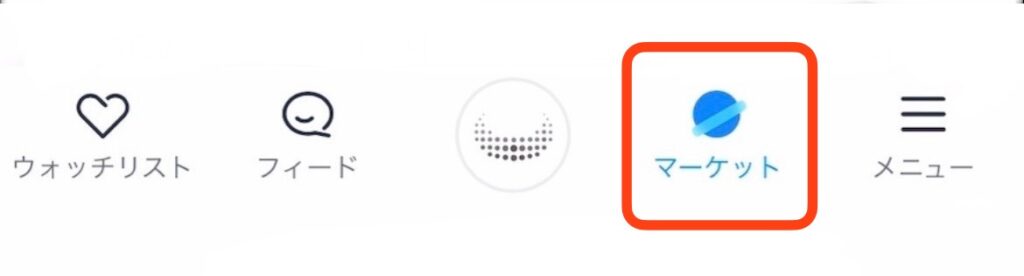
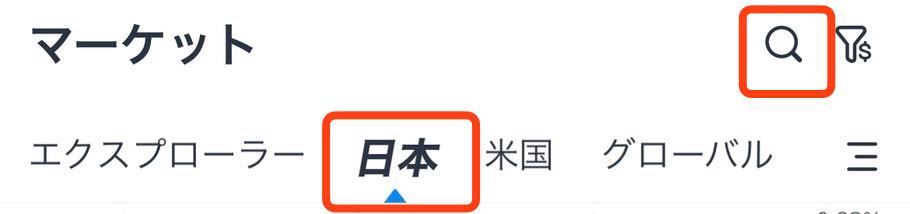
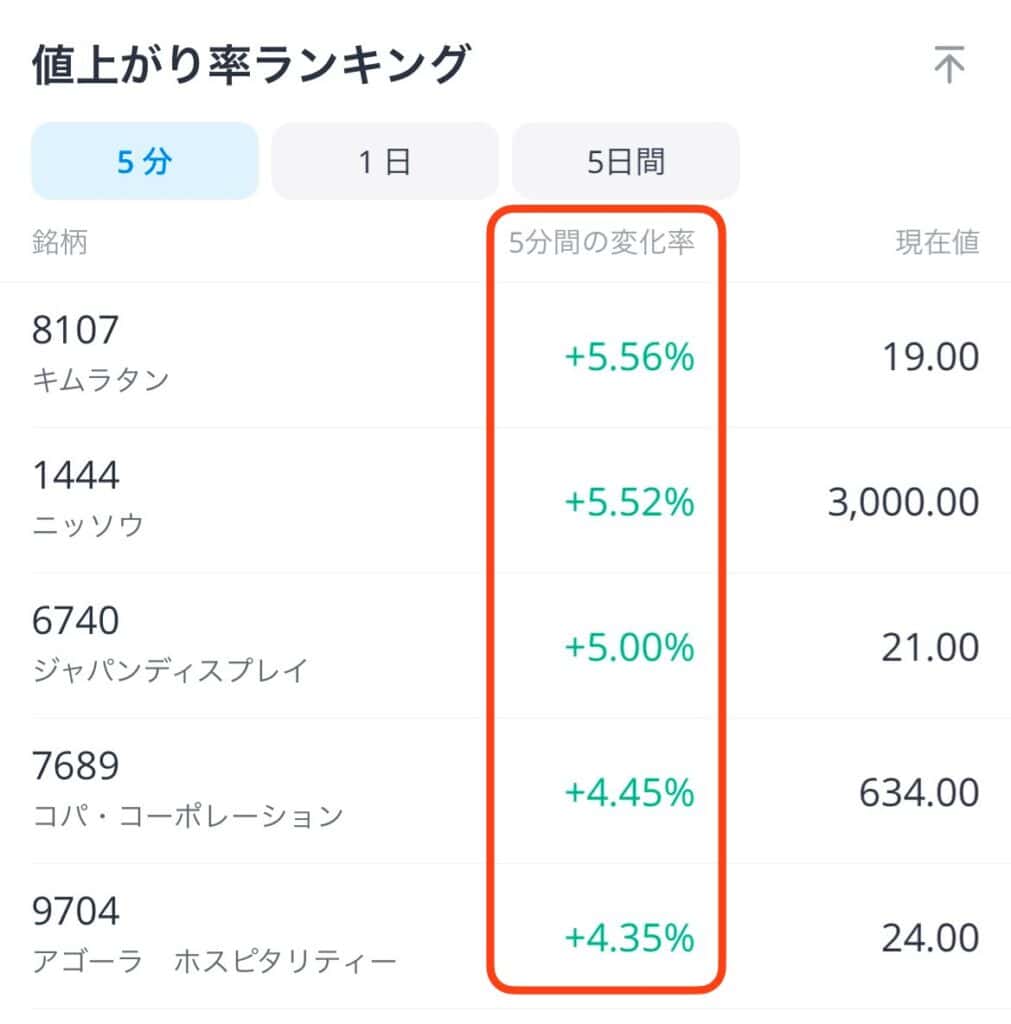
すぐに売買するのであれば、値動きが小さいものがおすすめ。株数の指定がある場合は、「9399」の「ビートHLDG」が1株当たりの株単価が安いためおすすめです!
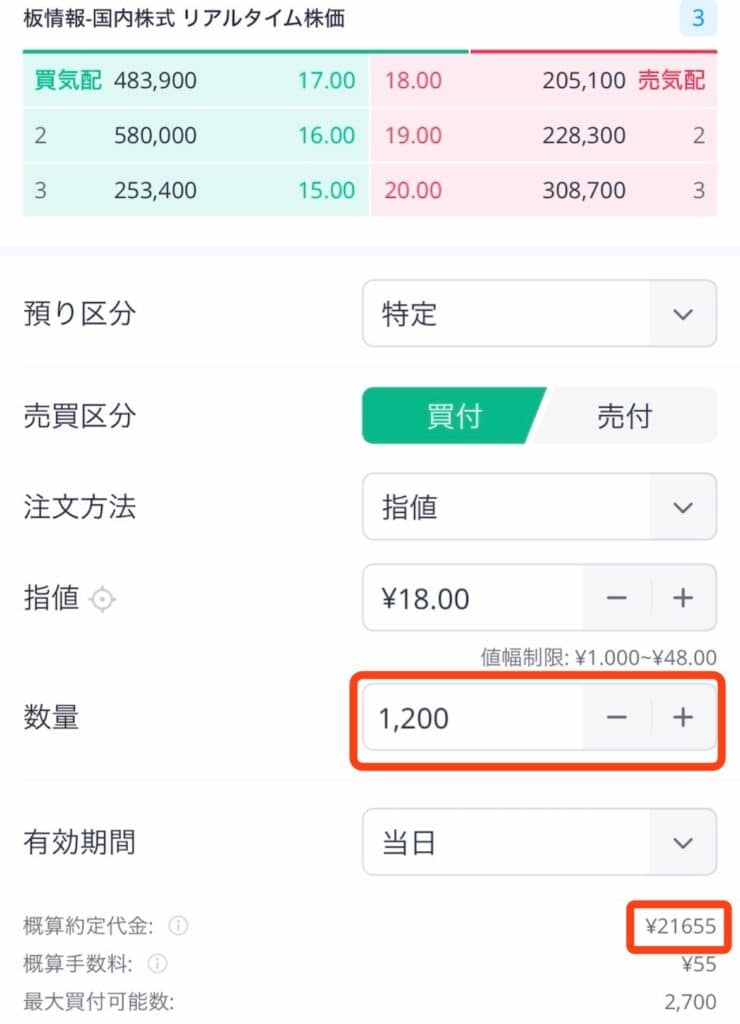
金額指定や回数指定がある場合は、各ポイントサイトの条件を確認の上、設定してください。
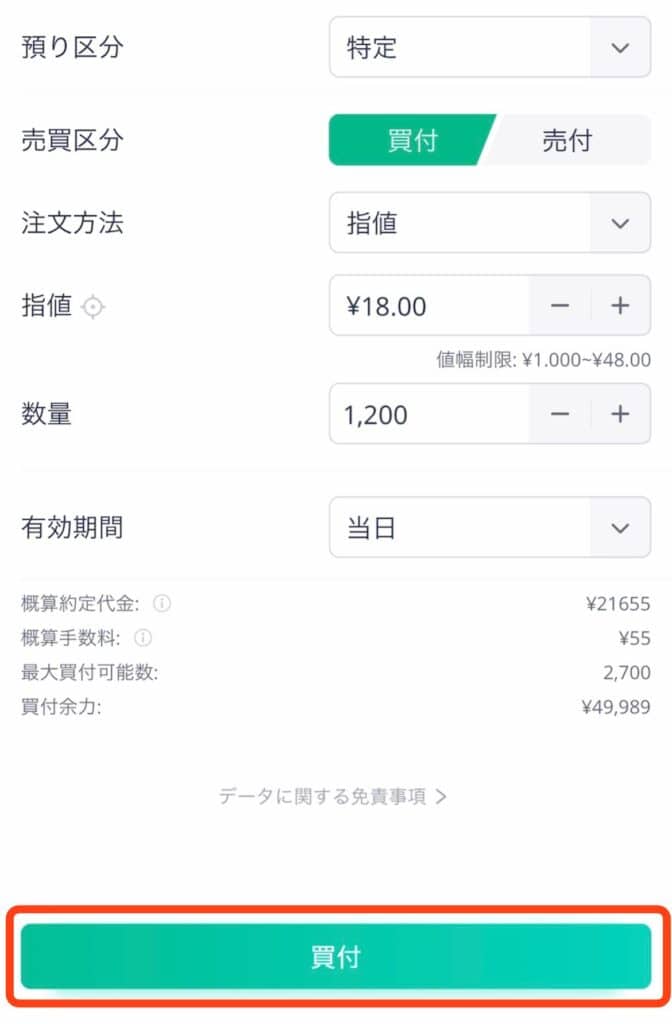
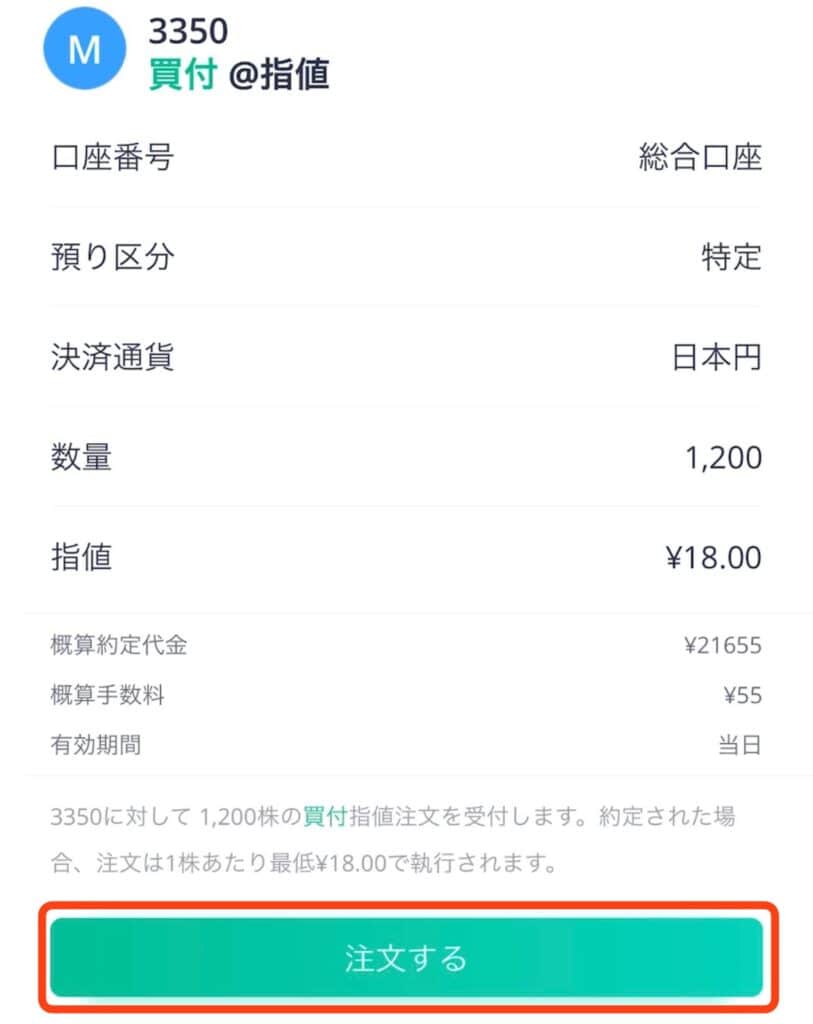
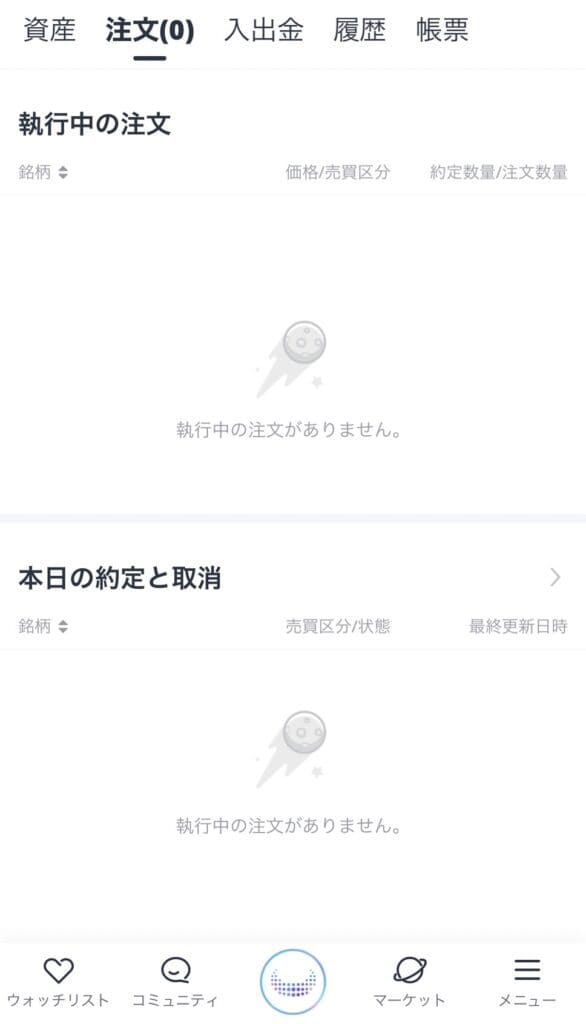
取引回数や条件は都度変わるので、必ず取引前に確認しましょう。
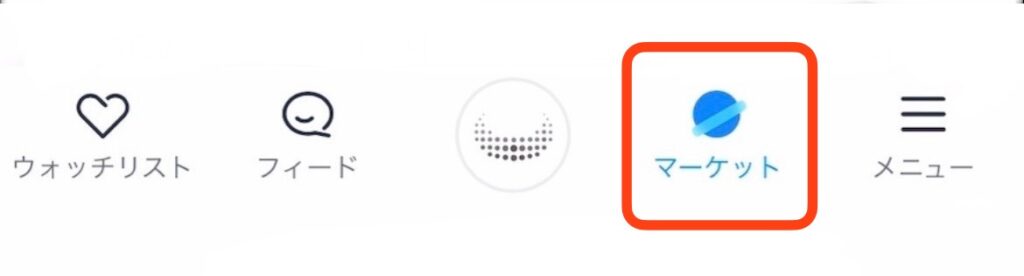
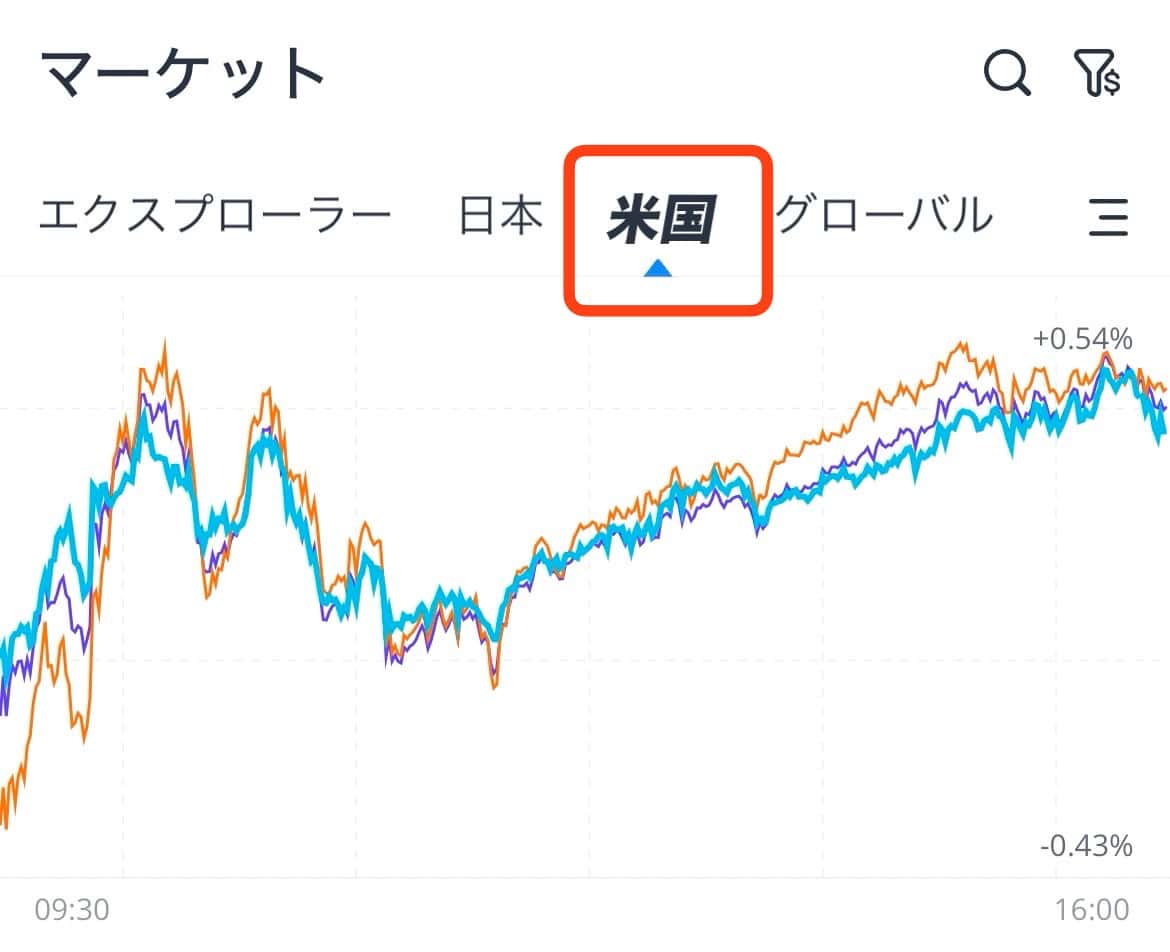
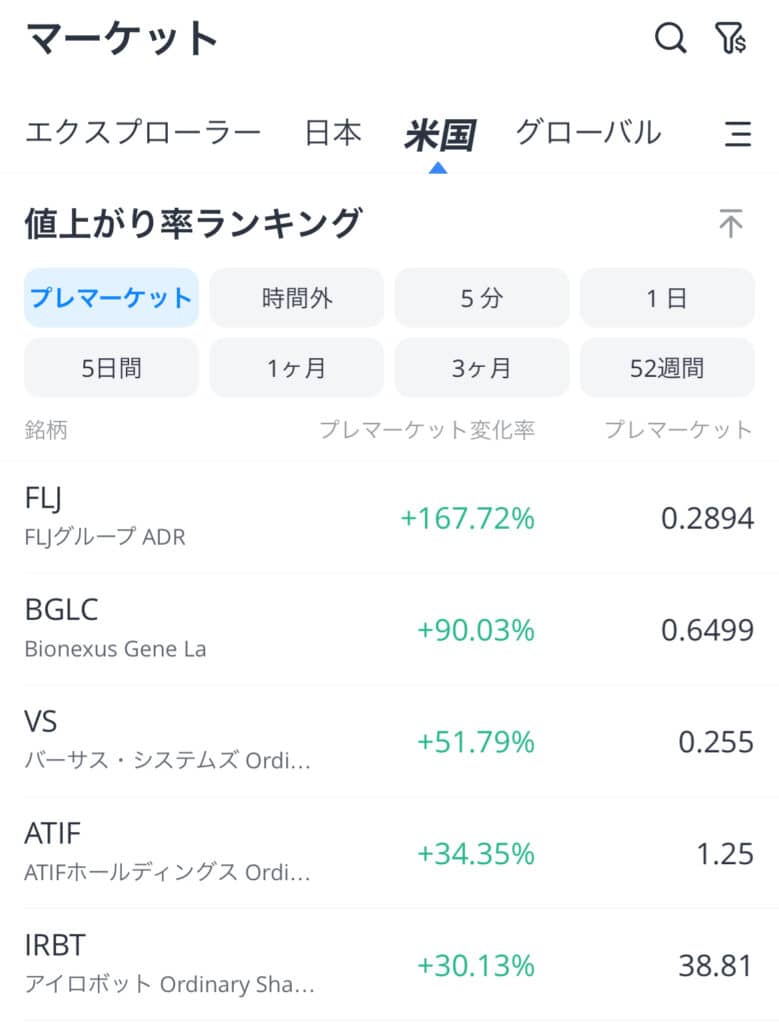
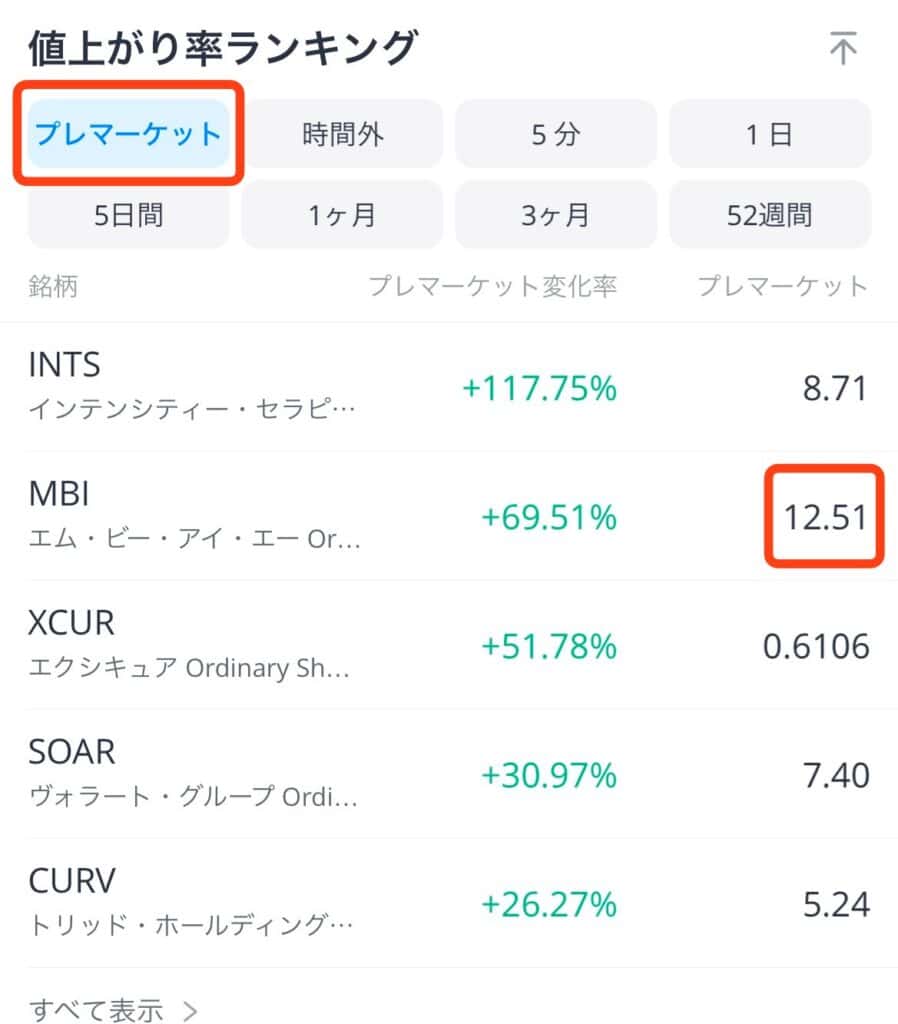
5ドル以上でないと日本円への両替ができません。表の価格が5ドル以上でも、開くと5ドル以下の場合があるため注意してください。

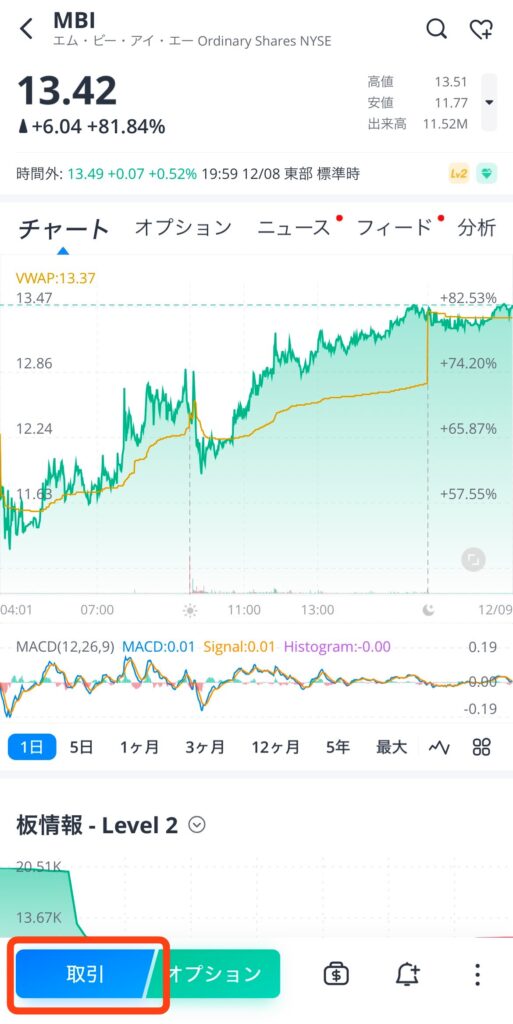
成行注文とは、価格を指定しないで注文する方法です。
※ご紹介しているのは最低額の買い付け方法です。金額指定や回数指定がある場合は、条件に従ってください
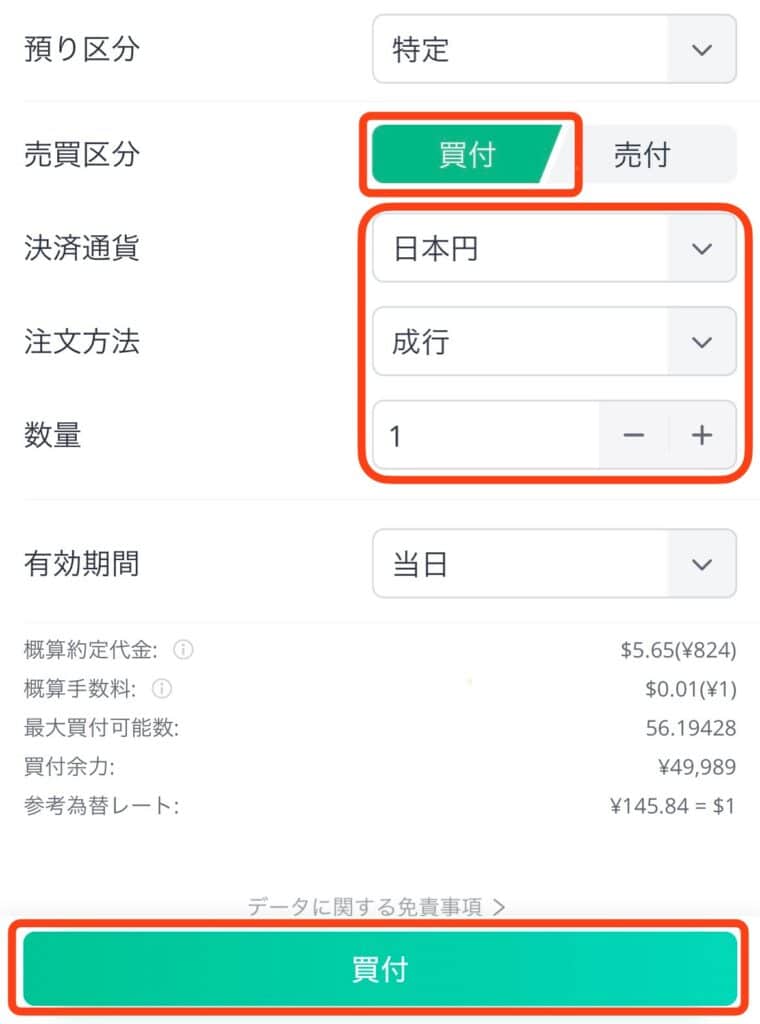
▶こんな人は【成行】がおすすめ!
指値注文とは:希望する売買価格を指定して発注する方法です。
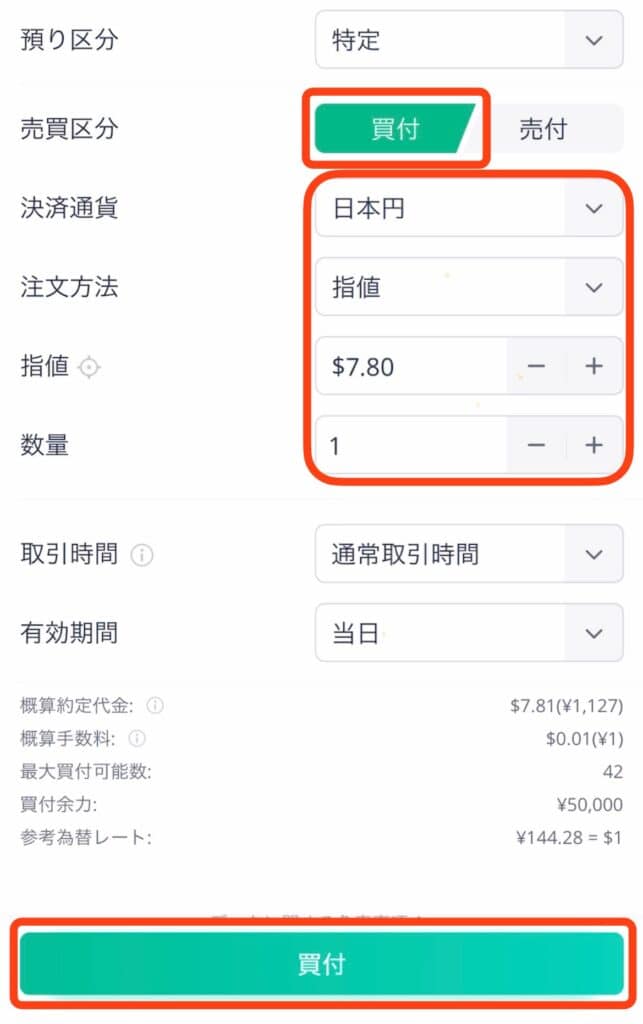
▶こんな人は【指値】がおすすめ!
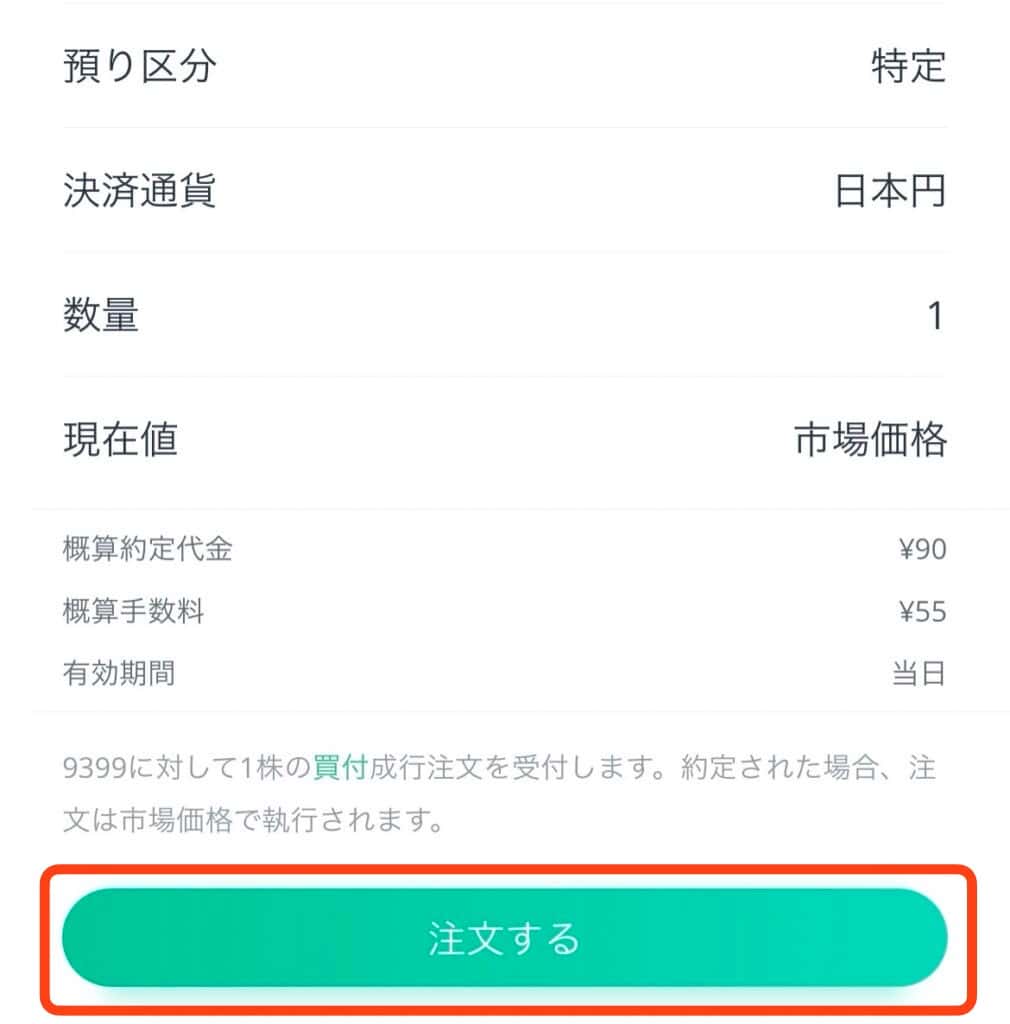
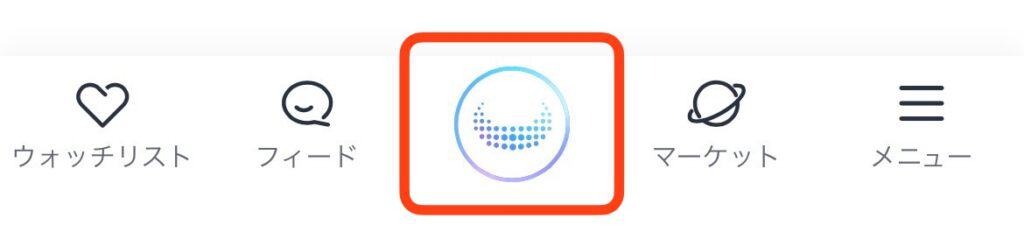
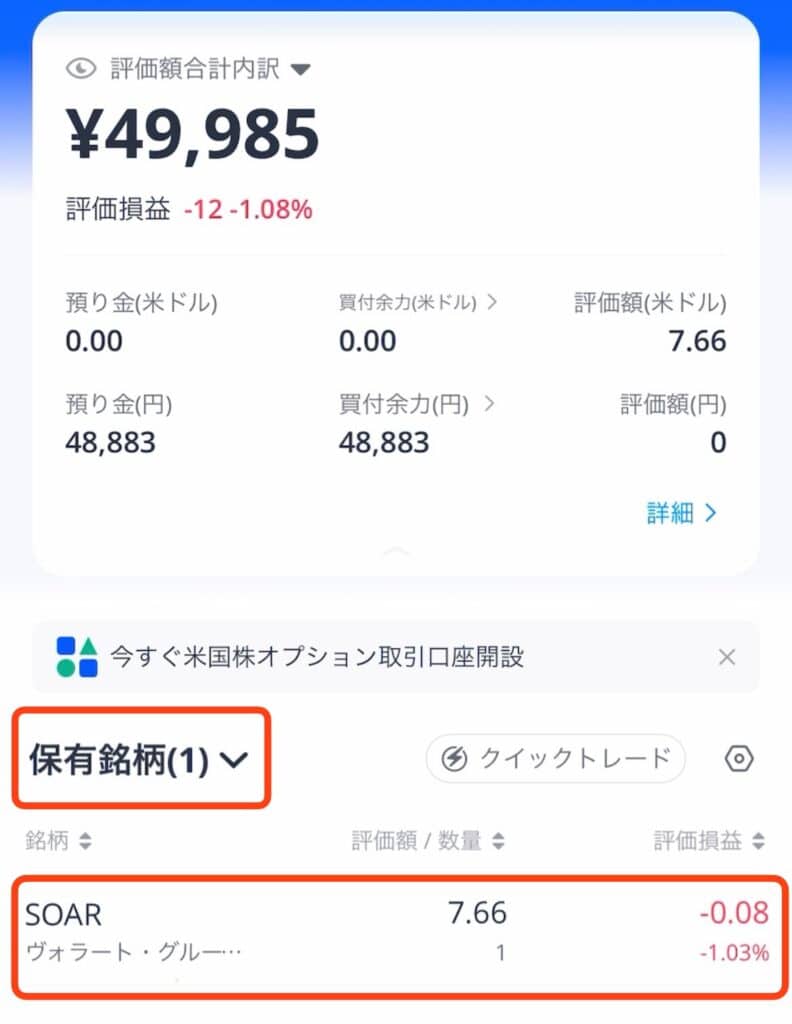
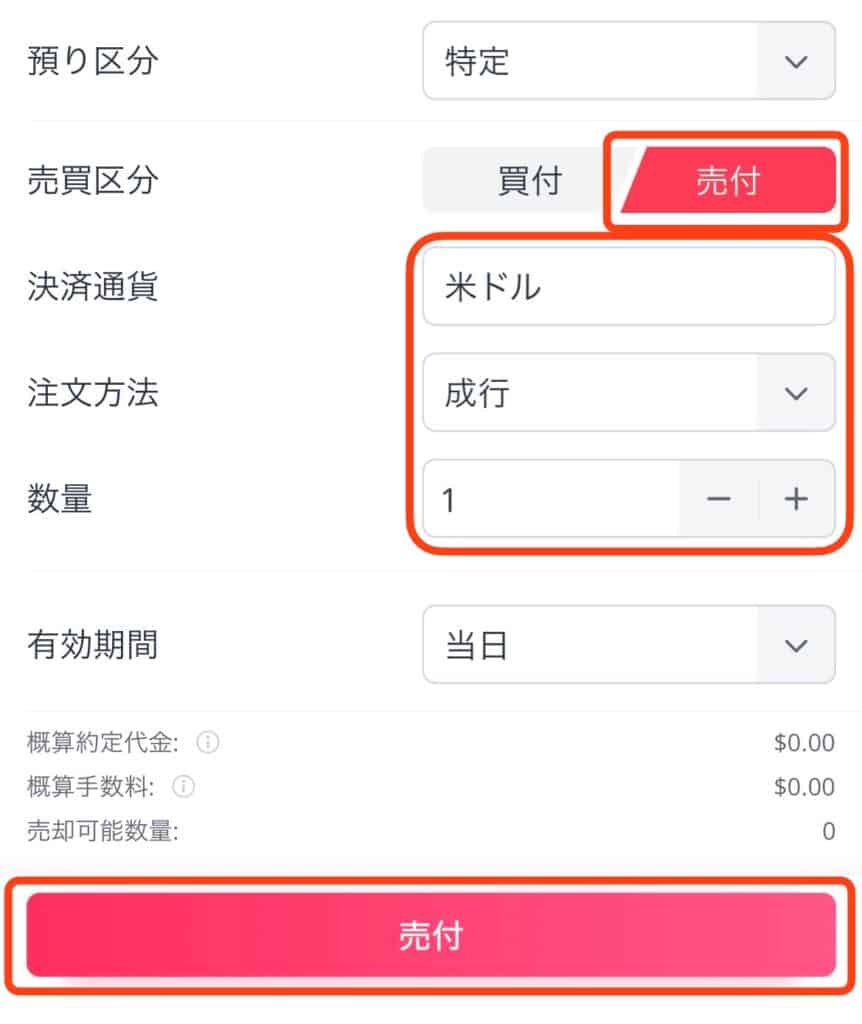
下部の真ん中のマークをタップし履歴を確認。「売付」「買付」がひとつずつあればOK!
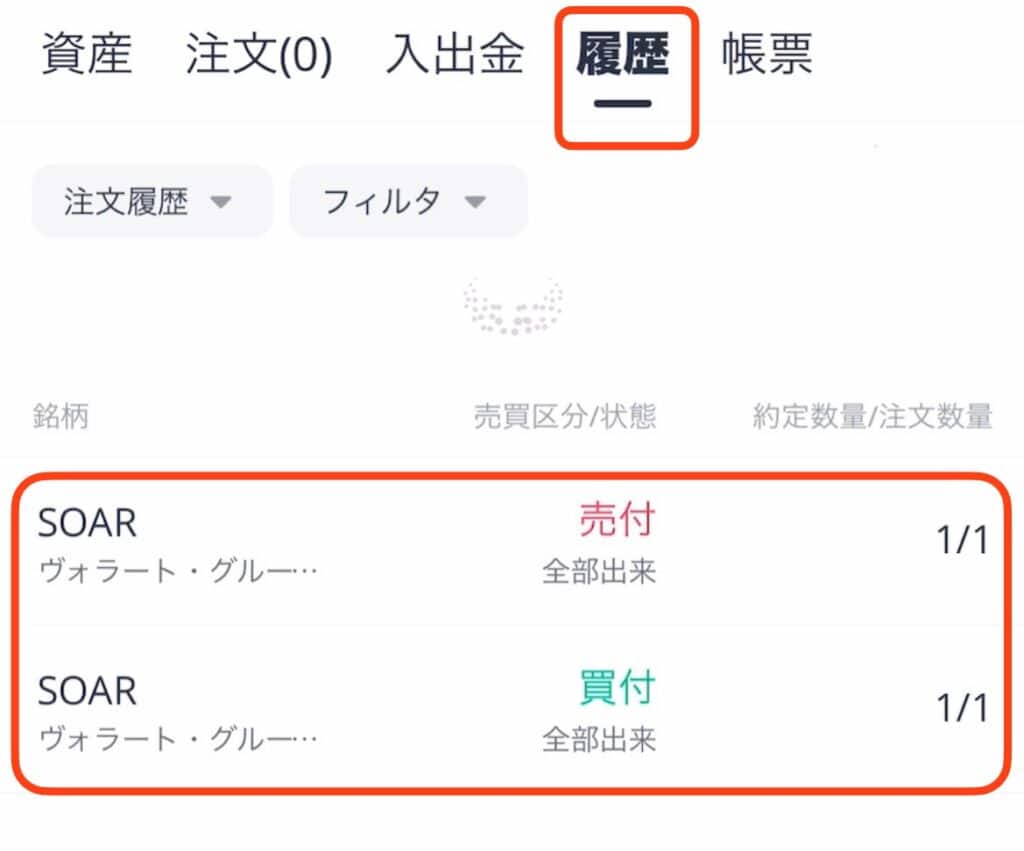
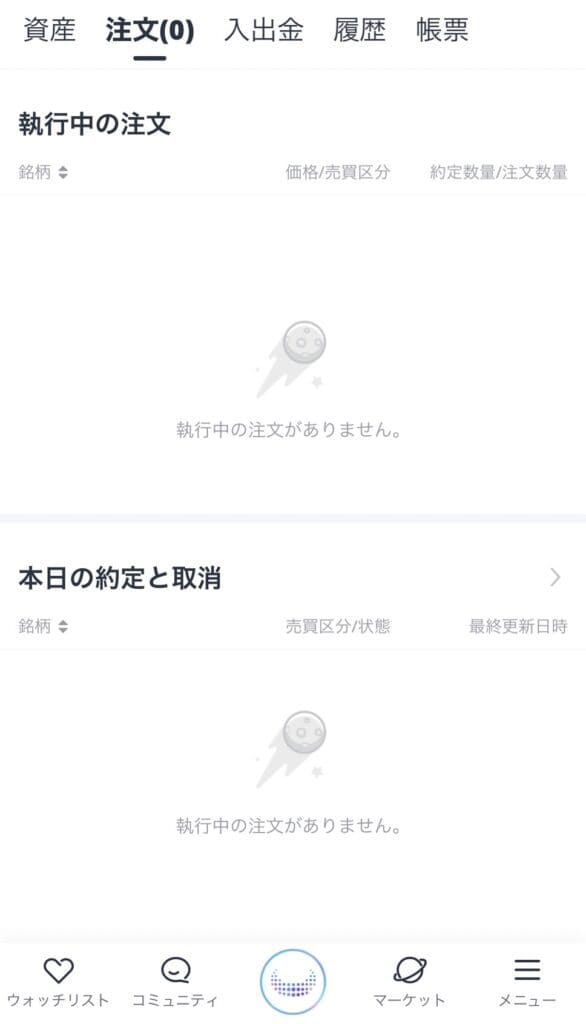
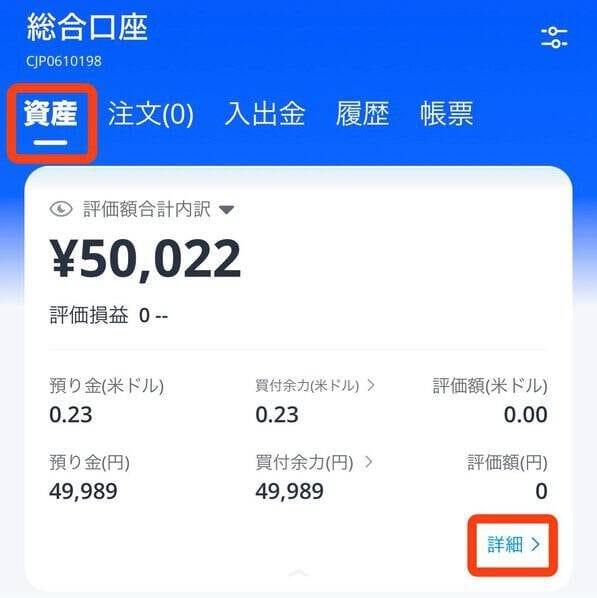
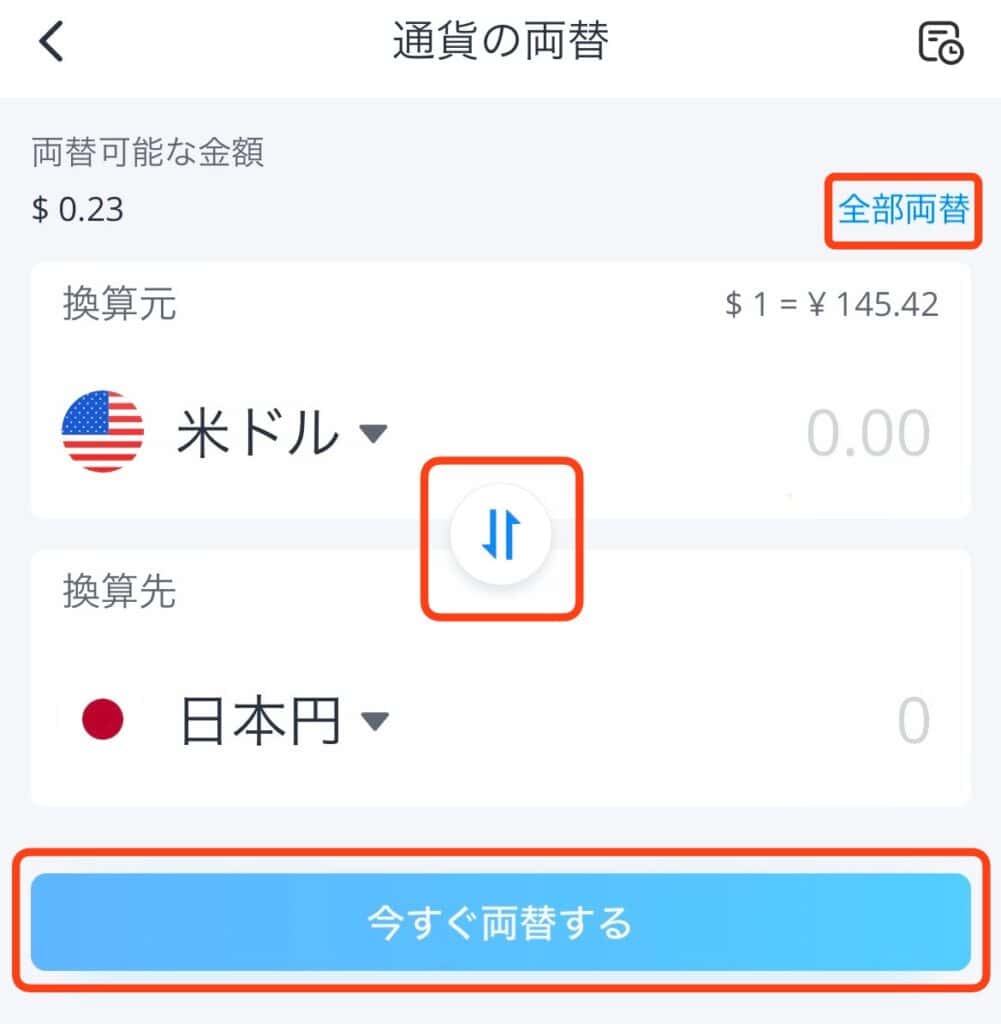
必ず広告承認されたあとに、出金しましょう!
LINEで
ポイ活プロのお得案件情報を受け取りませんか?
 こえだ
こえだポイ活収入150万ポイントを突破した私が、実施案件、最新案件を流しています。マネすれば私と同じポイントがたまります!
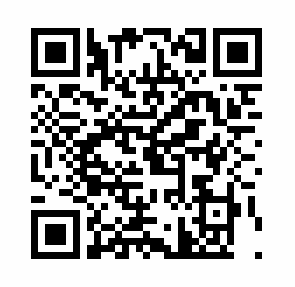
費用は一切発生しません。ポイントザクザクの案件情報が流れてくるだけのLINEです。